Page 1

PG-3600
5
www.pantech.com
Made in Korea
01
5U010000821 REV01
P
G
-3600
êÛÍÓ‚Ó‰ÒÚ‚Ó èÓθÁÓ‚‡ÚÂÎfl
5U010000821 REV01
Page 2
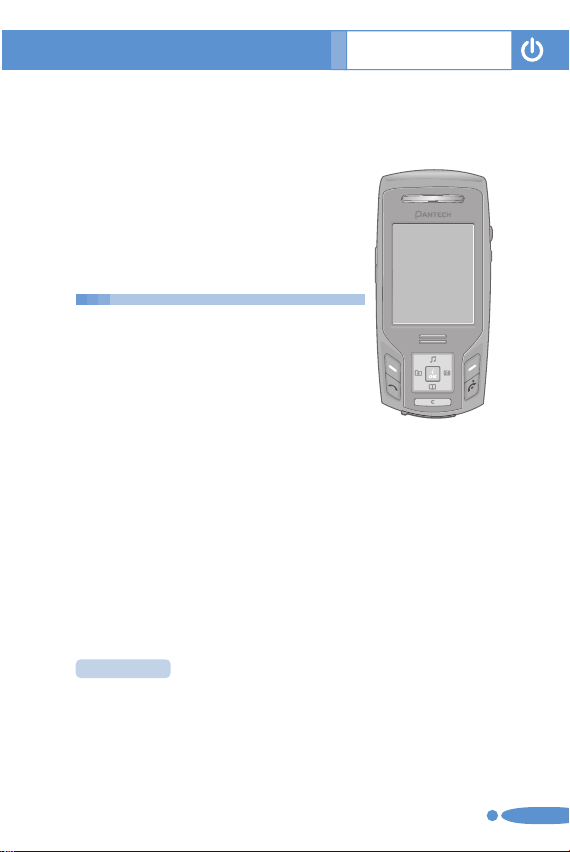
Спасибо за выбор телефона Pantech PG-3600 и добро
пожаловать в мир беспроводных сетей мобильной связи с
мобильным трехдиапазонным телефоном PG-3600 стандарта
GSM.
Компания Pantech рада представить эту совершенно новую
модель портативного телефона, которая обеспечивает
уверенную связь.
В настоящем руководстве пользователя подробно
описываются функции телефона и способы их использования.
1
П
редставляем
РУКОВОДСТВО
ПОЛЬЗОВАТЕЛЯ
PG-3600
Примечание:
Некоторые материалы настоящего руководства
отличаются в зависимости от экземпляра телефона. Различия могут быть
связаны с версией программного обеспечения и используемого оператора
связи.
Page 3
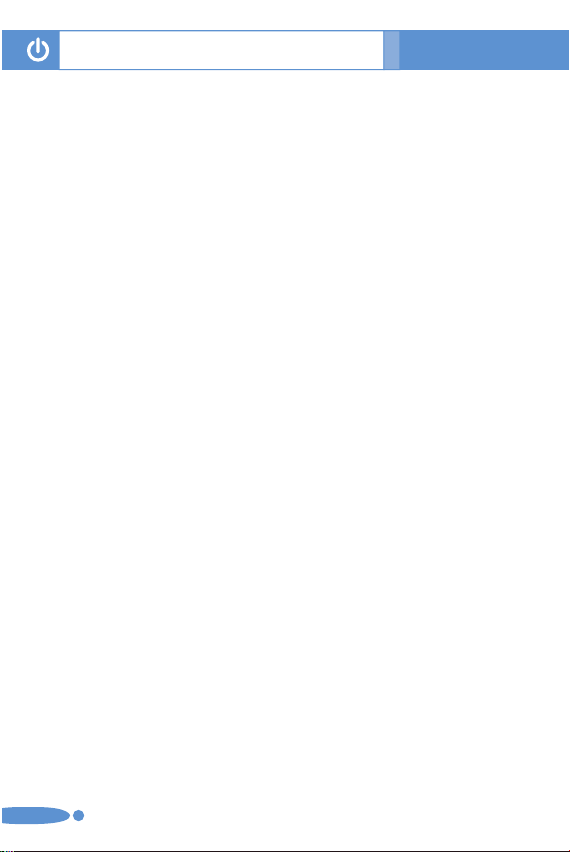
Дисплей
Раздвигающаяся конструкция с ЖК дисплеем, отображающим
262144 цвета.
• 30,096 х 37,62 мм ЖК дисплей размером 1,9 дюйма
• Поддержка до 262144 цветов с разрешением 176 х 220 пикселей
• 9 строк текста в основном режиме с 16-ти пиксельным шрифтом
• Две функциональные клавиши, четырехсторонняя клавиша
прокрутки и клавиша выбора ([OK])
Мелодии
MP3, AAC, AAC+, AMR, G-MIDI, SP-MIDI, C-MIDI, SMF, XMF,
RTTTL, i-Melody
Камера
Встроенная камера SXGA (1,3M)
• Разрешение до 1280 x 1024 (1310720 пикселей)
• Запись и воспроизведение видео формата Mpeg4 с частотой кадров
до 30 к/с (размер QCIF)
• Максимальный размер видео формата Mpeg4 - QVGA
• Функция таймера (5 или 10 с)
• Дисплей телефона используется как видоискатель
• Фотогалерея для хранения и редактирования изображений
• 3 варианта качества изображения: высокое, обычное, низкое
• Встроенная вспышка
Размеры и масса
• Масса: 75 г
• Размеры: 93 x 45 x 16,8 мм
2
Технические характеристики
Page 4
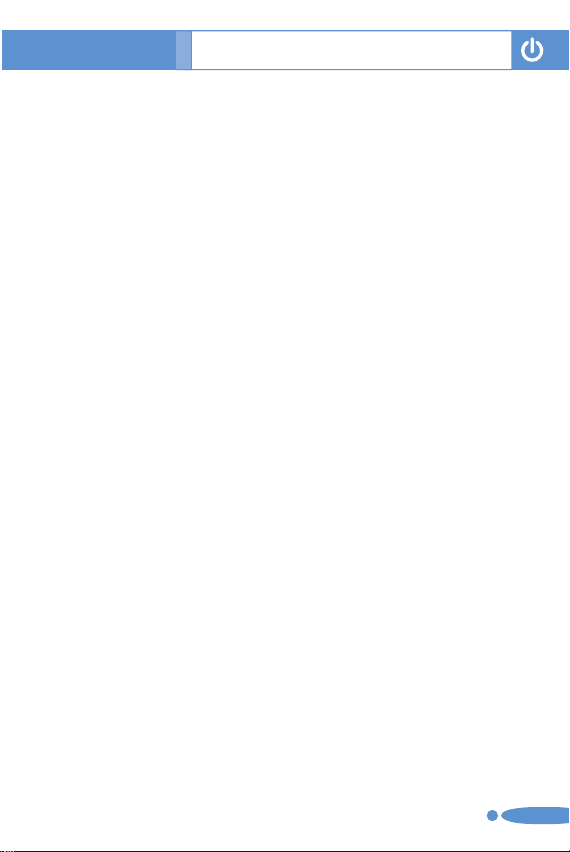
Рабочая частота
• Сети EGSM: 900 МГц; DCS: 1800 МГц; PCS: 1900 МГц в Европе,
Африке, Дальневосточной Азии, Северной Америке и Южной
Америке, где эти сети поддерживаются
• Автоматическое переключение диапазонов
3
Технические характеристики
Page 5

4
Внешний вид
Динамик
ЖК дисплей
Внутренний
дисплей
Правая
функциональная
клавиша
Вкл. и выкл. питания
Клавиша выхода из
меню
Блокировка/
разблокирование
телефона
Микрофон
Отмена/Назад
Клавиша выхода из
режима удаления/
редакт. текста
Клавиша доступа к
WAP Клавиша выбора/
подтверждения меню
Левая
функциональная
клавиша
Клавиша набора
Прием вызова
Буквенно-цифровые
клавиши
4-сторонняя
навигационная
клавиша Клавиша
специального меню
Режим вибрации
Гнездо гарнитуры
Page 6
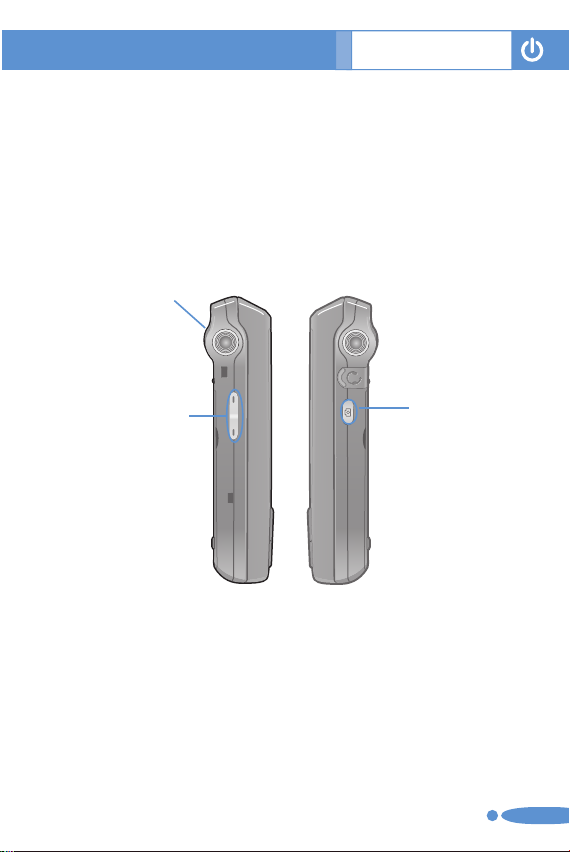
5
Клавиша
камеры
Регулировка
громкости
Переход по меню
Внешний вид
Камера
Вспышка
Page 7
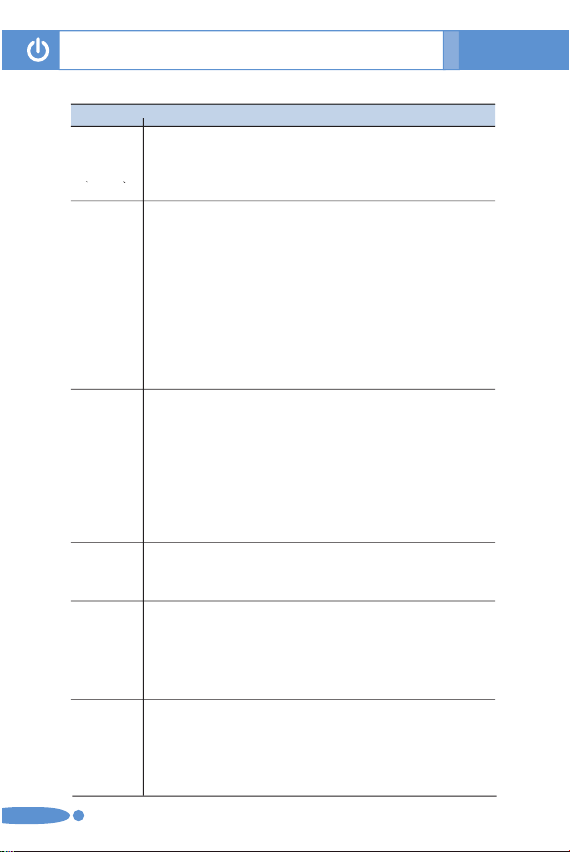
6
Краткий перечень функций клавиш
n
o
c
s
e
Клавиша
Функция
Выполнение функции, отображаемой в нижней
строке дисплея.
Прокрутка пунктов меню в режиме Меню.
В режиме ожидания,
Клавиша Влево (
l
): экран списка Избранное
Клавиша Вправо (
r
): экран меню Сообщения
Клавиша Вверх (
u
): меню Звук для изменения
звука.
Клавиша Вниз (
d
): экран Контакты для поиска
нужных телефонов. Дополнительную информацию
см. в разделе «Использование клавиш быстрого
выбора команд в режиме ожидания».
При коротком нажатии в режиме ожидания
открывается меню WAP (Протокол беспроводного
доступа). Непосредственный запуск WAP-браузера
при длительном нажатии в режиме ожидания.
Выбор функций меню, которые сохраняют
введенную пользователем информацию, такую
как имена, память SIM. Используется также для
подтверждения.
Удаление символов с дисплея или возврат к
предыдущему меню. При коротком нажатии в
режиме ожидания открывается календарь.
Отправка или прием вызова.
Отображение списка последних вызовов в режиме
ожидания. При длительном нажатии в режиме
ожидания повторной вызов последнего набранного
номер.
Завершение текущего вызова. Включение/
выключение телефона при нажатии и
удержании. Отмена ввода информации, сделанного
пользователем, и возврат телефона в режим
ожидания в режиме Меню.
(Влево/
вправо)
(Влево/
(Влево/
( )
Page 8
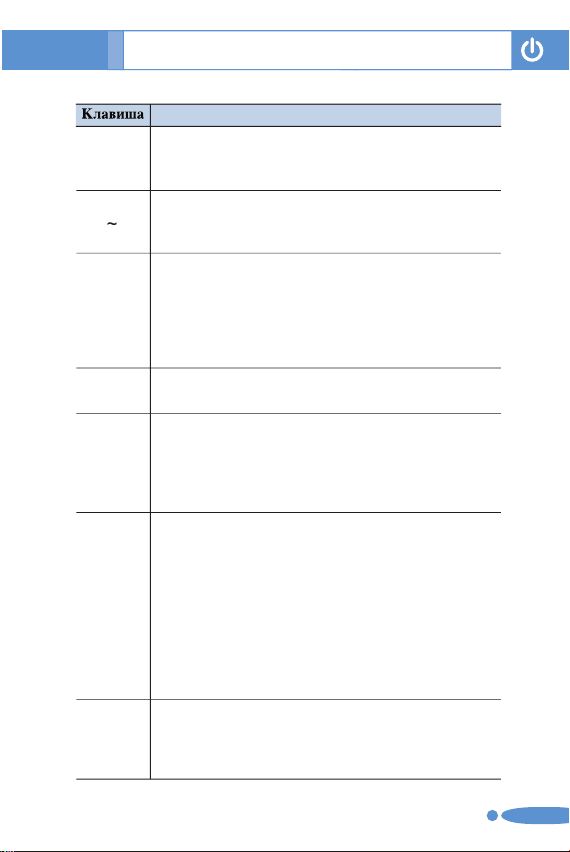
7
Краткий перечень функций клавиш
9
*
0
#
UD
0
1
Клавиша
Функция
При длительном нажатии в режиме ожидания
происходит быстрое соединение с сервером
голосовой почты.
Ввод цифр, букв или специальных символов.
Переход к экрану набора при нажатии в режиме
ожидания
При длительном нажатии в режиме ожидания
происходит включение или выключение режима
Вибрации.
При нажатии в режиме ввода текста производит
вызов экрана ввода символов. Поиск слова при
нажатии в предиктивном режиме ввода текста.
Ввод международного префикса для набора номера.
Ввод символа пробела в режиме набора текста.
При нажатии и удержании в режиме ожидания
происходит блокировка или разблокировка телефона.
При длительном нажатии при работе с экраном в
режиме редактирования текста меняются
различные режимы ввода текста.
Регулировка громкости динамика в момент вызова
и перемещение курсора вверх или вниз по меню.
Регулировка громкости звука клавиш в режиме
ожидания, если телефон раскрыт.
Отключение звонка при нажатии во время
входящего вызова. Отклонение входящего вызова
при нажатии и удержании во время входящего вызова
Регулировка громкости радио и MP3 Включение и
выключение вспышки. Уменьшение или увеличение
изображения при использовании камеры
Включение режима записи камеры.
В режиме записи действует как спусковая кнопка
затвора. При длительном нажатии происходит
включение/ выключение видеорежима.
C
Page 9
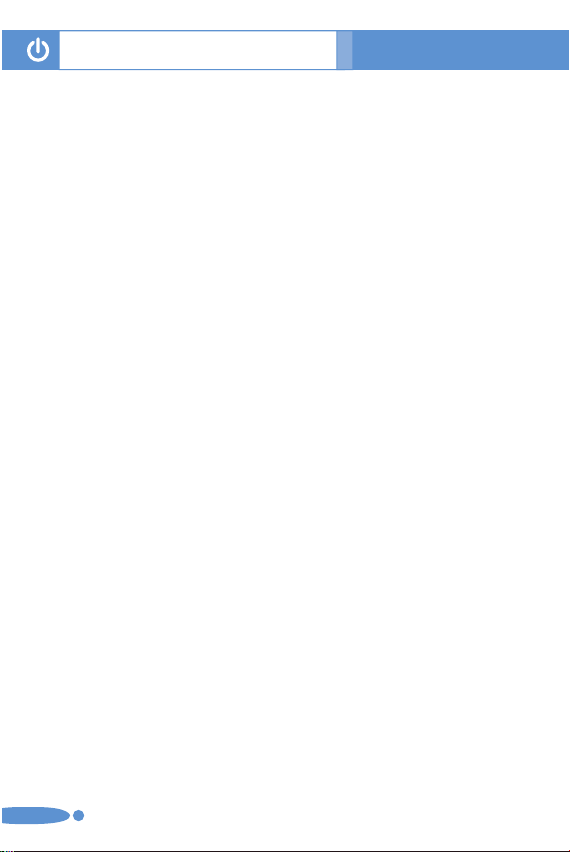
8
Меры предосторожности
Использование телефона при управлении автомобилем
запрещено.
Ознакомьтесь с соответствующими законами и правилами,
связанными с запретом на использование телефона во время
управления транспортным средством, и соблюдайте их.
• Использование мобильного телефона во время вождения
автомобиля может отвлечь внимание водителя, что в результате
может привести к аварии. Пожалуйста, отключите телефон в
автомобиле, как можно скорее.
• При необходимости воспользоваться мобильным телефоном
в экстренных случаях, используйте гарнитуру, встроенную в
автомобиль, или остановите автомобиль в безопасном месте на
время разговора.
• Радиоизлучение, генерируемое мобильным телефоном,
может создавать помехи для работы электронных приборов,
установленных в автомобиле. Помните об этой особенности
телефона.
Места, где запрещено использование мобильных телефонов
Всегда выключайте мобильный телефон в местах, где запрещено
использование мобильных телефонов.
Использование телефона вблизи взрывоопасных веществ и в
других опасных местах запрещено
Выключайте мобильный телефон вблизи взрывоопасных веществ
(такие как бензин; на заправочных станциях или в местах хранения
химикатов), и соблюдайте соответствующие инструкции и
предписания на знаках в этих местах. Никогда не отсоединяйте
батарею от телефона в таких местах.
При посадке на самолет
• Отключайте телефон при посадке на борт самолета.
Радиоизлучение телефона может создавать помехи для работы
электронных навигационных приборов, установленных в самолете.
Page 10
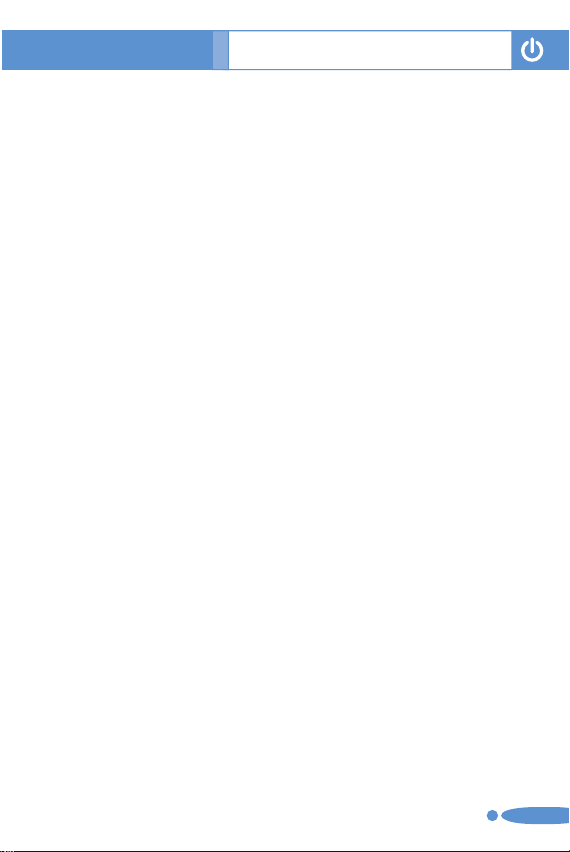
При использовании медицинского оборудования
• Выключайте телефон в медицинских учреждениях.
• Соблюдайте правила, установленные в медицинском учреждении.
• По возможности выключайте телефон при использовании
медицинского оборудования для личных целей.
Проконсультируйтесь с производителем или специалистом перед
использованием телефона вблизи медицинского оборудования.
Установка автомобильной гарнитуры
• Не устанавливайте автомобильное устройство громкой связи
в зоне рулевого управления, раскрывания воздушной подушки
безопасности. В противном случае могут быть нанесены травмы.
Влияние мобильного телефона на электронные приборы
Радиоизлучение мобильного телефона может нарушить работу
некоторых электронных приборов. Соблюдайте осторожность.
9
Меры предосторожности
Page 11
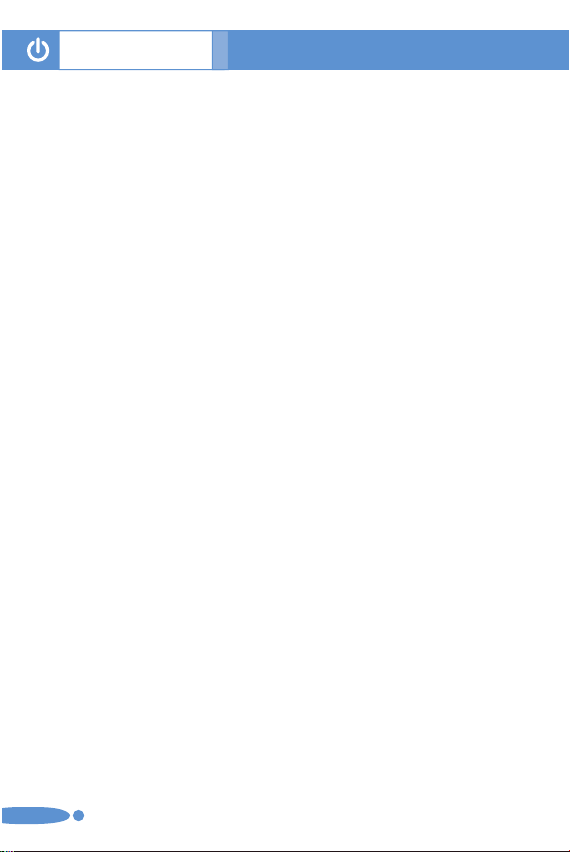
10
Дерево меню
1 Сообщения
1.1 Создать
1.1.1 SMS
1.1.2 MMS
1.1.3 E-mail
1.2 Входящие
1.3 Исходящие
1.4 Черновики
1.5 Отправленные
1.6 Шаблоны
1.7 Настройки
1.7.1 SMS
1.7.1.1 Центр сообщ.
1.7.1.2 Время жизни
1.7.1.3 Тип сообщения
1.7.1.4 Поместить в
1.7.1.5 Сохранить сообщение
1.7.1.6 Отчет о доставке
1.7.2 MMS
1.7.2.1 Профиль MMS
1.7.2.2 Время жизни
1.7.2.3 Автозагрузка
1.7.2.4 Сохранить сообщение
1.7.2.5 Отчет о прочтении
1.7.2.6 Отчет о доставке
1.7.3 E-mail
1.7.3.1 Макс. размер
1.7.3.2 Учетн. записи
1.7.3.3 Сохранить сообщение
1.7.3.4 Выбор памяти
1.7.4 Вещание
1.7.4.1 Язык
1.7.4.2 Информация
1.7.4.3 Получить
1.7.5 Голосовая почта
1.7.5.1 Вызов
1.7.5.2 Номер почт. ящика
1.8 Память
2 Контакты
2.1 Поиск
2.1.1 По имени
2.1.2 Групповой
2.1.3 Сервисные номера*
2.2 Добавить контакт
2.3 Быстрый набор
2.4 Группы
2.5 Визитная карточка
2.6 Выбор памяти
2.7 Сопировать все
2.8 Удалить все
2.8.1 Телефон
2.8.2 SIM-карта
2.9 Память
3 Журнал
3.1 Пропущенные
3.2 Принятые
3.3 Набранные
3.4 Недавн. вызовы
3.5 Удалить журнал
3.5.1 Пропущенные
3.5.2 Принятые
3.5.3 Набранные
3.5.4 Все вызовы
* Зависит от SIM-карты
Page 12
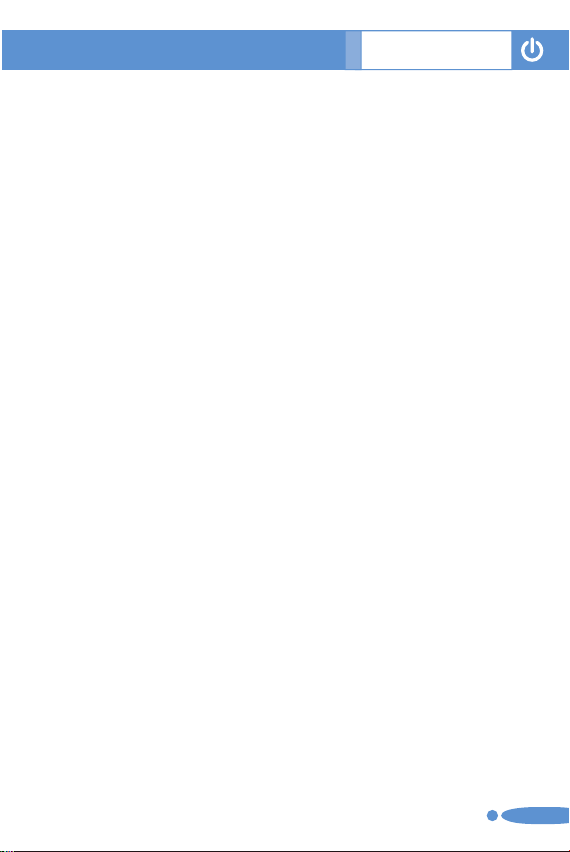
11
3.6 Таймер вызовов
3.6.1 Последний
3.6.2 Входящие
3.6.3 Исходящие
3.6.4 Общее время
3.6.5 Сброс таймеров
3.7 Стоимость вызова **
3.7.1 Стоимость вызова
3.7.2 Общая стоимость
3.7.3 Очистить журнал
3.7.4 Макс. стоимость
3.7.5 Единица стоимости
3.8 Информация GPRS
3.8.1 Текущ. соединение
3.8.2 Послед. соединение
3.8.3 Полная информация
3.8.4 Очистить журнал
4 Медиагалерея
4.1 Внешняя память
4.2 Фотогалерея
4.3 Видеогалерея
4.4 Галерея картинок
4.5 Галерея звуков
4.6 Другие файлы
4.7 Память
4.7.1 Телефон
4.7.2 Внешняя память
5 Мультимедиа
5.1 Камера
5.1.1 Сделать фото
5.1.2 Снять видео
5.1.3 Фотогалерея
5.1.4 Видеогалерея
5.1.5 Настройки
5.1.5.1 Размер
5.1.5.2 Качество
5.1.5.3 Размер видео
5.1.5.4 Качество видео
5.1.5.5 Вспышка
5.1.5.6 Баланс белово
5.1.5.7 Мульти
5.1.5.8 В виде таблицы
5.1.5.9 Таймер
5.1.5.10 Дата и время
5.1.5.11 Щелчок
5.1.5.12 Аудиозапись
5.1.5.13 Выбор памяти
5.1.5.14 Автосохранение
5.2 MP3-плеер
5.2.1 Плеер
5.2.2 Музыкальный альбом
5.2.3 Диспетчер файлов
5.2.4 Настройки
5.3 Java
5.3.1 Игры
5.3.2 Память
6 Настройки
6.1 Дисплей
6.1.1 Основной экран
6.1.1.1 Обои
6.1.1.2 Тип обоев
6.1.2 Приветствие
6.1.3 Яркость дисплея
6.1.4 Подсветка
6.2 Звук
6.2.1 Настройки звонка
6.2.2 Звонок
6.2.3 Сообщение
6.2.4 Клавиатура
6.2.5 Открытие слайдера
Дерево меню
** Зависит от сетли
Page 13
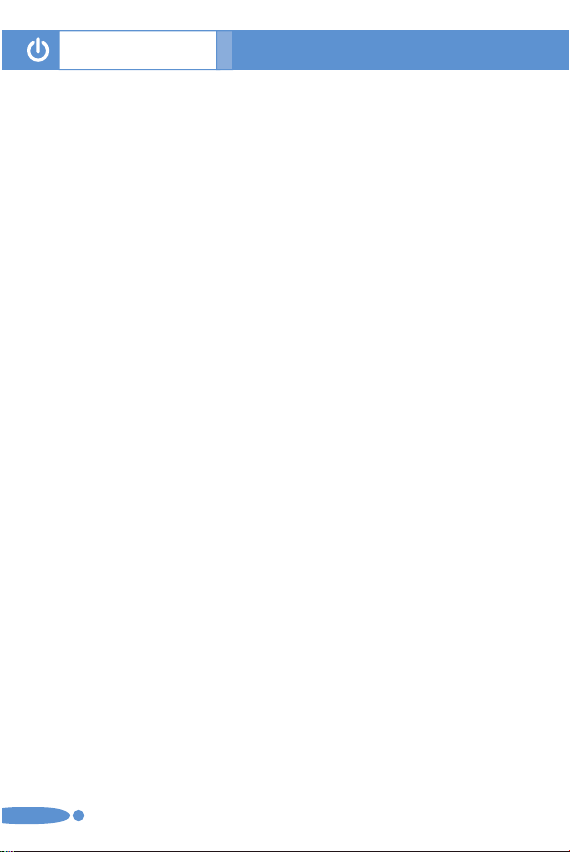
12
Дерево меню
6.2.6 Звуковые эффекты
6.2.7 Имя профиля
6.2.8 Сбросить
6.3 Вызов
6.3.1 Переадресация **
6.3.1.1 Все вызовы
6.3.1.2 Если занято
6.3.1.3 Если нет ответа
6.3.1.4 Если недоступен
6.3.1.5 Отменить все
6.3.2 Тип ответа
6.3.3 Автоответ
6.3.3.1 Автоответ
6.3.3.2 Записанные сообщ.
6.3.3.3 Сообщение ответа
6.3.3.4 Время ответа
6.3.3.5 Пользоват. сообщ.
6.3.4 Автодозвон
6.3.5 Ожид. вызова**
6.3.5.1 Активировать
6.3.5.2 Деактивировать
6.3.5.3 Статус
6.3.6 Отпр. ID звонящ.
6.3.7 Свой номер
6.4 Язык
6.5 Время и Дата
6.6 Избранное
6.7 Выбор сети
6.8 Безопасность
6.8.1 Блокировка SIM *
6.8.2 Сменить PIN *
6.8.3 Блок. телефона
6.8.4 Сменить пароль
6.8.5 Забл. приложение
6.8.6 Запрет вызовов
6.8.6.1 Запреты телефона
6.8.6.2 Запреты сети**
6.8.7 Закрытая группа**
6.8.8 Фиксиров. набор
6.8.9 Сменить PIN2*
6.8.10 Перезагрузка
6.9 Версия ПО
7 Органайзер
7.1 Будильник
7.2 Планировщик
7.3 Заметки
7.3.1 Заметка
7.3.2 Диктофон
7.4 Мировое время
7.5 Калькулятор
7.6 Конвертер
7.7 Секундомер
7.8 Таймер
7.9 Индекс веса
8 Соединения
8.1 WAP
8.1.1 Домой
8.1.2 Возобновить
8.1.3 Закладки
8.1.4 Push-сообщения
8.1.4.1 Входящие
8.1.4.2 Выбрать режим
8.1.5 Переход по URL
8.1.6 Профили
8.1.7 Кэш
8.1.7.1 Кэширование
8.1.7.2 Очистить кэш
8.1.8 Сертификаты
8.1.9 Версия
* Зависит от SIM-карты
** Зависит от сетли
Page 14
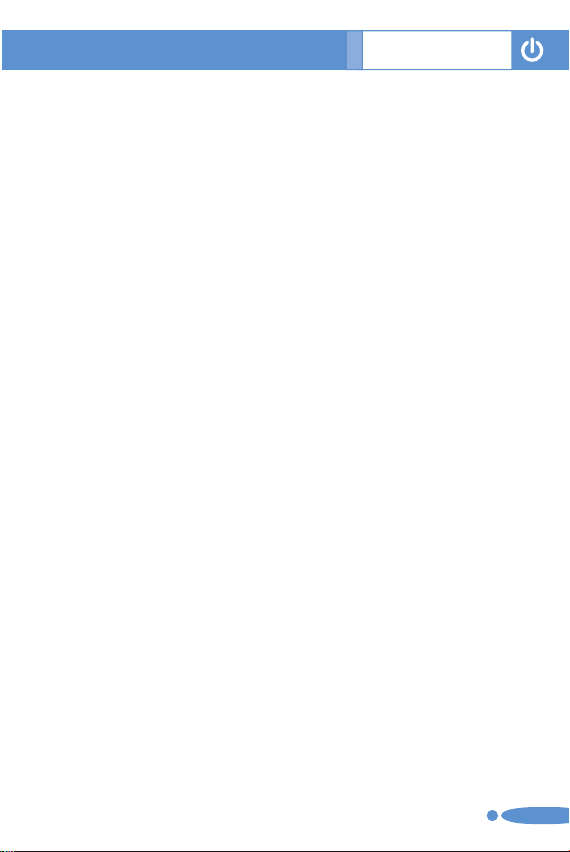
13
Дерево меню
8.2 Память USB
8.3 Bluetooth
8.4 Выбор памяти
8.4.1 Bluetooth
9 SIM-меню*
* Зависит от SIM-карты
Page 15
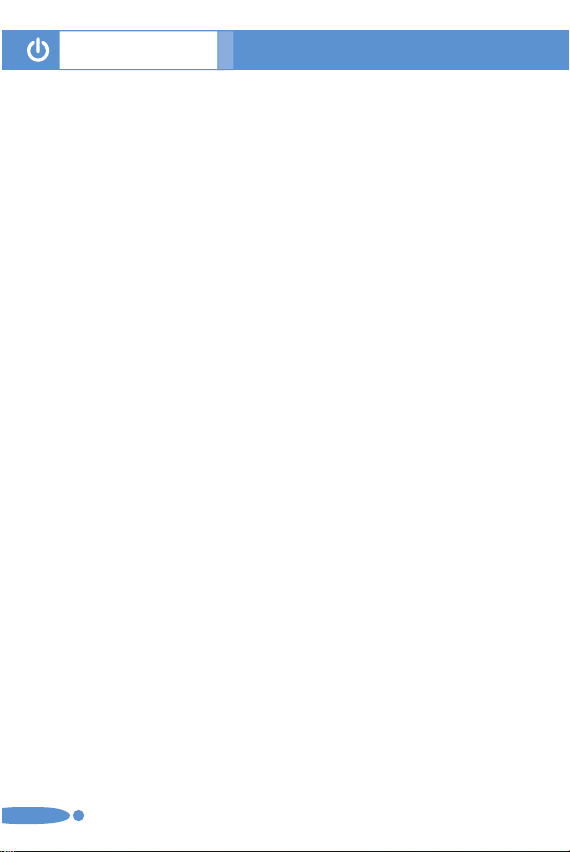
14
Содержание
Подготовка к эксплуатации
Комплектация ....................................................................................... 20
Дисплеи ................................................................................................. 21
SIM-карта .............................................................................................. 25
Использование батареи ........................................................................ 26
Новые функции
Видео индикация вызывающего абонента .......................................... 30
Настройка видео для экрана в режиме ожидания .............................. 32
Настройки OTA .................................................................................... 33
DRM/ Блокировка пересылки ............................................................. 34
Основные функции
Включение и выключение телефона .................................................. 36
• Включение телефона [1.1] ................................................................ 36
• Выключение телефона [1.2] ............................................................. 36
Выполнение вызова .............................................................................. 37
• Выполнение вызова [2.1] ................................................................... 37
• Завершение вызова [2.2] ................................................................... 37
• Использование журнала вызовов [2.3] ............................................. 37
• Использование Контактов [2.4] ........................................................ 38
• Выполнение международного вызова [2.5] ...................................... 38
• Быстрый набор из Контактов [2.6] .................................................. 39
• Выполнение экстренного вызова [2.7] ............................................ 39
Ответ на вызов ...................................................................................... 40
• Ответ на вызов [3.1] ........................................................................... 40
• Просмотр пропущенных вызовов [3.2] ............................................ 40
• Отклонение вызова [3.3] ................................................................... 41
• Регулировка громкости вызова [3.4] ................................................ 41
Опции вызова ........................................................................................ 42
• Отключение микрофона (Без звука) [4.1] ....................................... 42
• Удержание вызова [4.2] ..................................................................... 42
• Ответ на второй вызов [4.3] .............................................................. 43
• Поиск номера в Контактах [4.4] ....................................................... 43
• Использование сигналов DTMF [4.5] ............................................... 44
• Переадресация вызова [4.6] .............................................................. 44
• Использование услуги сообщений [4.7] ............................................ 45
• Выполнение конференц-вызова [4.8] ............................................... 45
• Адресовать вызов на наушники/гарнитуру/
Page 16
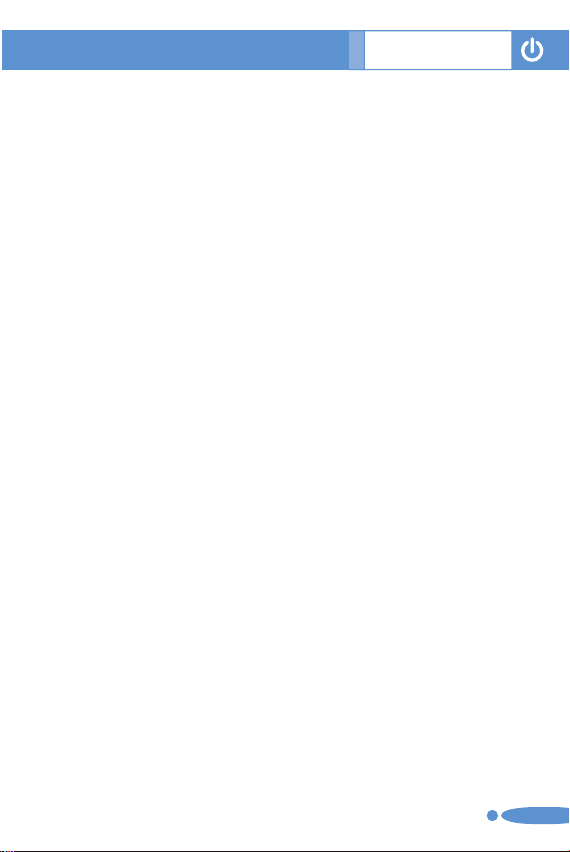
15
Содержание
телефон [4.9] ......................................................................................... 47
Использование гарнитуры ................................................................... 48
Использование громкой связи ............................................................. 49
Выбор функций меню .......................................................................... 50
• Переход к функциям меню [7.1] ....................................................... 50
• Использование клавиш быстрого выбора команд в режиме
ожидания [7.2] ...................................................................................... 51
Ввод текста ........................................................................................... 52
• Режим ввода [8.1] ............................................................................... 52
• Изменение режима ввода текста [8.2] .............................................. 53
• Использование режима T9 [8.3] ....................................................... 55
• Режим ABC [8.4] ............................................................................... 55
• Использование режима 123 [8.5] ..................................................... 57
• Использование символьного режима [8.6] ..................................... 57
Приложения
Сообщения ............................................................................................ 60
• Создать [1.1] ....................................................................................... 61
• Входящие [1.2] ................................................................................... 66
• Исходящие [1.3] ................................................................................. 69
• Черновики [1.4] .................................................................................. 69
• Отправленные [1.5] ............................................................................ 70
• Шаблоны [1.6] .................................................................................... 70
• Настройки [1.7] .................................................................................. 71
• Память [1.8] ........................................................................................ 76
Контакты ............................................................................................... 77
• Добавление нового контакта[2.1] ..................................................... 77
• Редактирование контактов [2.2] ....................................................... 77
• Поиск по имени/групповой поиск [2.3] ............................................ 77
• Настройка групп [2.4] ........................................................................ 78
• Настройка быстрого набора [2.5] ......................................................79
• Удалить все [2.6] ................................................................................ 79
• Память [2.7] ........................................................................................ 79
• Номер услуги [2.8] ............................................................................. 79
• Визитная карточка [2.9] .....................................................................80
• Выбор памяти [2.10] ........................................................................... 80
• Копировать все [2.11] ........................................................................ 80
Журнал .................................................................................................. 81
• Пропущенные [3.1] ............................................................................ 81
Page 17
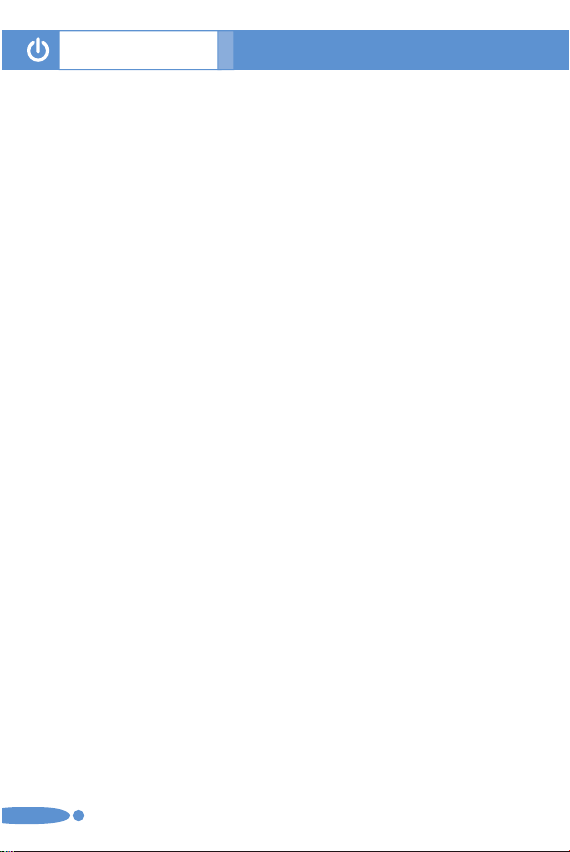
16
Содержание
• Принятые [3.2] ................................................................................... 82
• Набранные [3.3] .................................................................................. 82
• Недавн. вызовы [3.4] ........................................................................... 83
• Очистить журнал [3.5] ...................................................................... 83
• Таймер вызовов [3.6] ......................................................................... 83
• Стоимость вызова [3.7] ..................................................................... 84
• Информация GPRS [3.8] ................................................................... 84
Медиагалерея ........................................................................................ 85
• Внешняя память [4.1] ......................................................................... 85
• Фотогалерея [4.2] ............................................................................... 86
• Видеогалерея [4.3] ............................................................................. 87
• Галерея картинок [4.4] ...................................................................... 88
• Галерея звуков [4.5] ........................................................................... 89
• Другие файлы [4.6] ............................................................................ 89
• Память [4.7] ........................................................................................ 90
Мультимедиа ........................................................................................ 91
• Камера [5.1] ........................................................................................ 91
• MP3-плеер [5.2] .................................................................................. 95
• Java [5.3] ............................................................................................. 97
Настройки ............................................................................................. 99
• Дисплей [6.1] ...................................................................................... 99
• Звук [6.2] ...........................................................................................100
• Настройки вызова [6.3] ................................................................... 103
• Язык [6.4] ......................................................................................... 106
• Время и Дата [6.5] ............................................................................ 106
• Избранное [6.6] ................................................................................. 106
• Выбор сети [6.7] ............................................................................... 107
• Безопасность [6.8] ........................................................................... 107
• Версия ПО [6.9] ................................................................................ 110
Органайзер .......................................................................................... 111
• Будильник [7.1] ................................................................................ 111
• Планировщик [7.2] ........................................................................... 112
• Заметки [7.3] .................................................................................... 114
• Мировое время [7.4] ........................................................................ 116
• Калькулятор [7.5] ............................................................................ 116
• Конвертер [7.6] ................................................................................. 117
• Секундомер [7.7] .............................................................................. 117
• Таймер [7.8] ...................................................................................... 118
• Индекс веса [7.9] .............................................................................. 119
Page 18
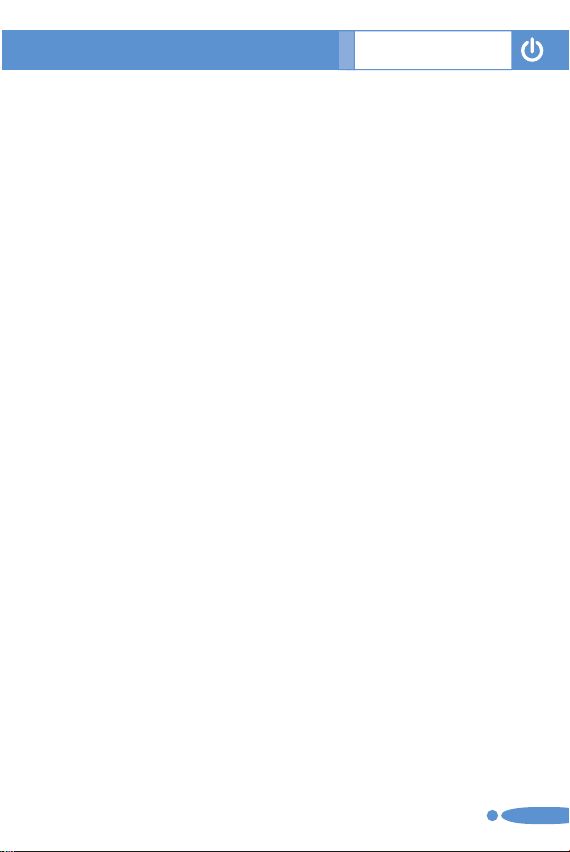
Содержание
Дополнительные функции
WAP ..................................................................................................... 122
• Навигация с использованием WAP-браузера [1.1] ........................ 122
• Ввод текста в WAP-браузере [1.2] ................................................. 122
• Домой [1.3] ....................................................................................... 122
• Возобновить [1.4] ............................................................................. 123
• Закладки [1.5] ................................................................................... 123
• Cообщения Push [1.6] ...................................................................... 123
• Переход по URL [1.7] ...................................................................... 124
• Профили [1.8] ................................................................................... 124
• Кэш [1.9] ........................................................................................... 126
• Сертификаты [1.10] ......................................................................... 126
• Версия [1.11] .................................................................................... 126
Память USB ........................................................................................ 127
Bluetooth .............................................................................................. 128
• Bluetooth [4.1] ................................................................................... 129
• Спарен. устройства [4.2] ................................................................. 129
• Визитная карточка [4.3] .................................................................. 131
• Для исходящих [4.4] ........................................................................ 132
• Видимость [4.5] ................................................................................ 132
• Имя [4.6] ........................................................................................... 133
• Адрес [4.7] ........................................................................................ 133
Выбор памяти ..................................................................................... 134
• Bluetooth [5.1] ................................................................................... 134
SIM-меню ............................................................................................ 135
Приложение
Код доступа ......................................................................................... 138
Устранение неполадок ....................................................................... 140
Эксплуатация и безопасность ........................................................... 143
Глоссарий ............................................................................................ 144
17
Page 19
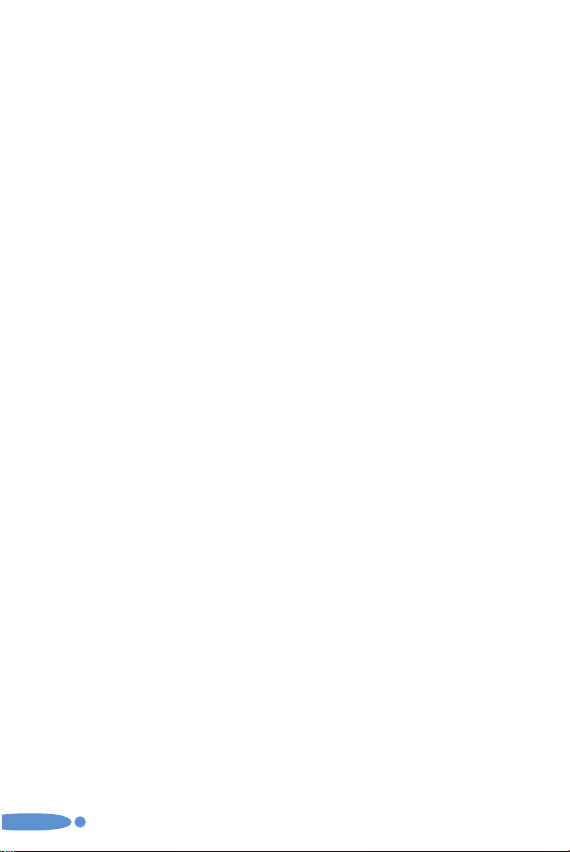
18
Page 20
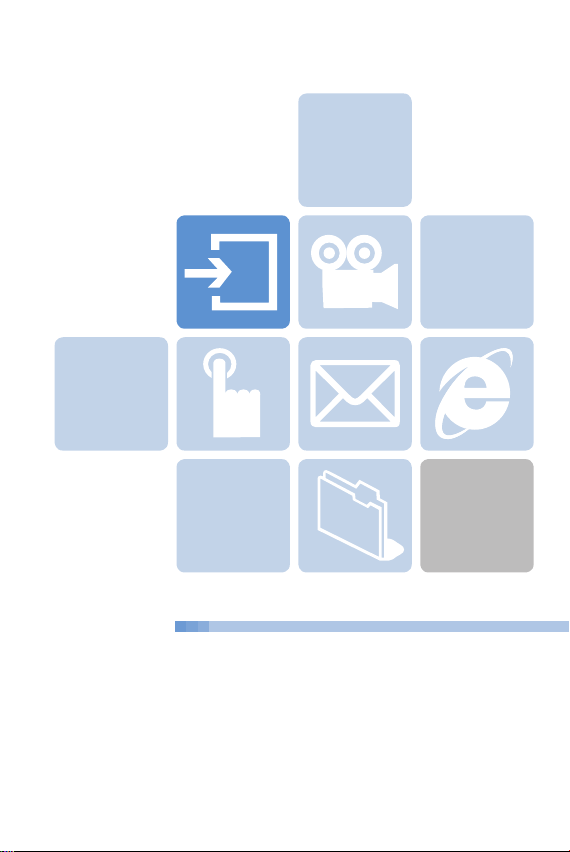
19
Подготовка к эксплуатации
1. Комплектация
2. Дисплеи
3. SIM-карта
4. Использование батареи
1
Page 21
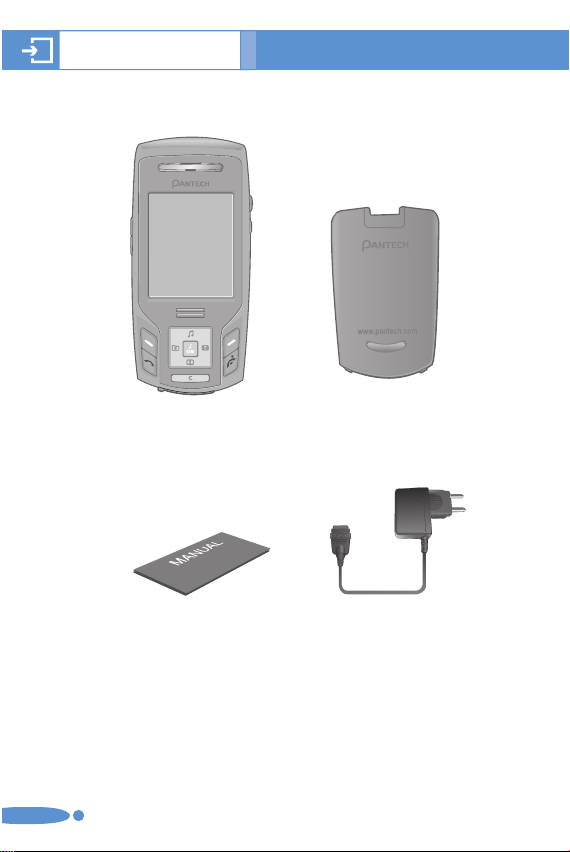
20
Комплектация
Телефон Батарея
Дорожное зарядное
устройство
Руководство по
эксплуатации
*
Отличается в зависимости от региона.
Page 22
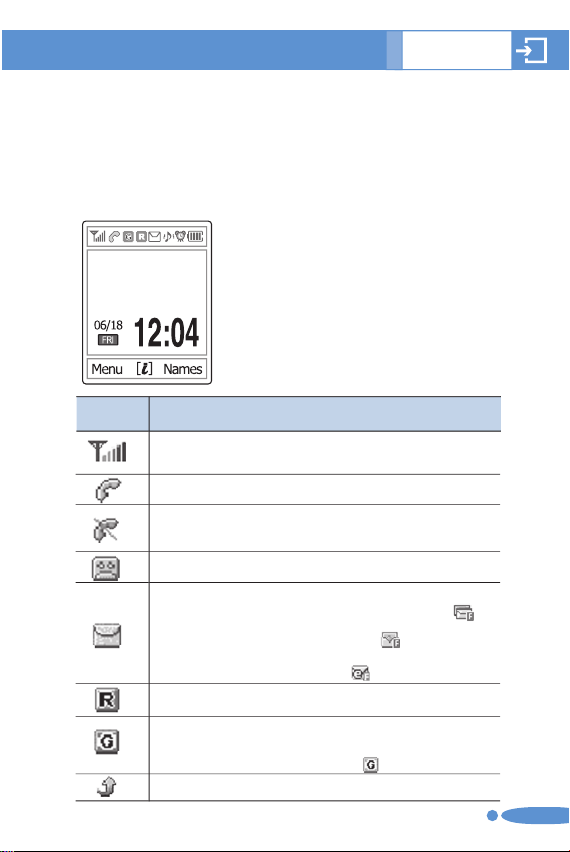
В телефоне имеется 2 дисплея (внутренний и внешний),
в верхней части которых расположены пиктограммы,
показывающие состояние телефона.
Дисплей [2.1]
Область
Графическая и текстовая область
Отображение информации в режиме
ожидания
Область отображения информации службы
сообщений оператора Название сети
Время и дата
Отображение режима функциональных
клавиш
21
Дисплеи
Пиктогр
амма(ы)
Описание
Мощность принимаемого сигнала.
Чем больше количество полосок, тем сильнее сигнал.
Выполняется вызов.
Вне зоны покрытия связи, невозможно отправить или
принять вызов.
Получено новое голосовое сообщение.
Получено сообщение. Если нет свободной памяти для
текстовых сообщений, появится пиктограмма
Если нет свободной памяти для мультимедийных
сообщений, появится пиктограмма Если нет
свободной памяти для сообщений элеткронной
почты, появится пиктограмма
Индикатор роуминга
В зоне обслуживания службой GPRS. Когда
выполняется сессия GPRS, пиктограмма будет
выглядеть следующим образом
Активирована функция переадресации вызова.
Page 23
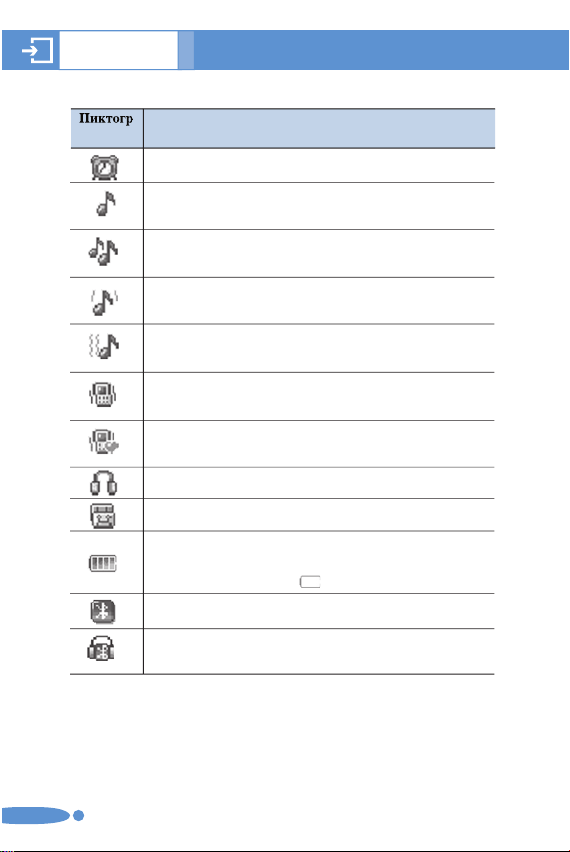
22
Дисплеи
Пиктогр
амма(ы)
Описание
Будильник установлен на определенное время.
Для входящего вызова установлено уведомление
только звуковым сигналом.
Для входящего вызова установлено уведомление
звуковым сигналом с повышением громкости.
Для входящего вызова установлено уведомление
звуковым сигналом с вибрацией.
Для входящего вызова установлено уведомление
вибрацией с последующим звуковым сигналом.
Для входящего вызова установлено уведомление
только вибрацией.
Установлен бесшумный режим для всех
уведомлений, а для всех вызовов – только вибрация.
Подключена гарнитура.
Активирована функция автоответчика.
Уровень заряда батареи. Число полосок показывает
текущий заряд батареи. Если батарея разряжена,
появится пиктограмма .
Появляется при включенной функции Bluetooth.
Появляется при подключении гарнитуры или
комплекта громкой связи Bluetooth.
Page 24
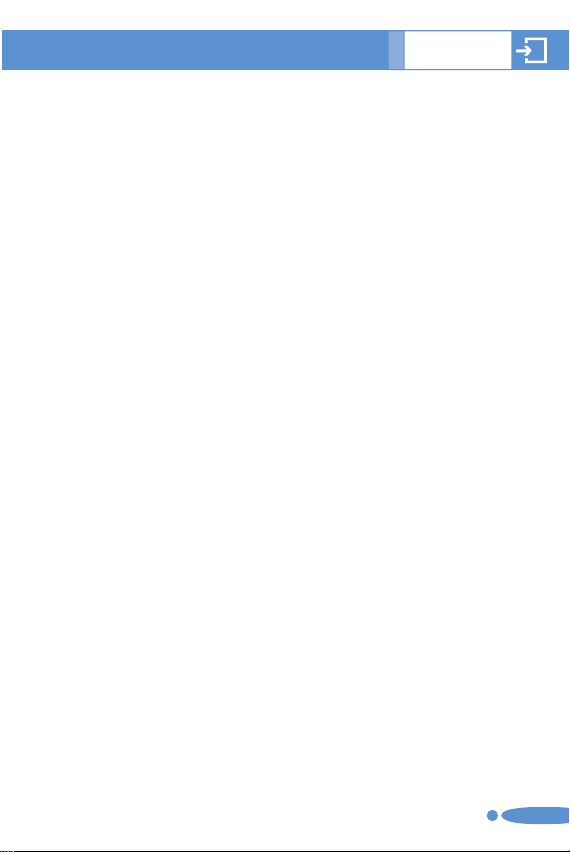
Отключение дисплея.
В целях экономии энергии дисплей гаснет через минуту после
последнего нажатия клавиш.
Чтобы включить дисплей, нажмите любую клавишу.
Выбор функций и опций.
Мобильный телефон снабжен различными возможностями
персонализации, которые находятся в меню и подменю. Для
получения доступа к этим функциям нужно использовать две
функциональные клавиши ([(] и [)]).
Каждое меню и подменю позволяет просматривать и изменять
настройки определенной функции. Функция функциональной
клавиши меняется в зависимости от текущего контекста;
текущая функция обозначается надписями или пиктограммами
в нижней строке дисплея.
Чтобы просмотреть различные доступные функции и опции
или выбрать ту, которая требуется:
1 Нажмите соответствующую функциональную клавишу.
2 Чтобы выбрать отображенную функцию или выделенную опцию,
нажмите функциональную клавишу [(] или клавишу [o].
3 Чтобы выделить следующую опцию в списке, нажмите клавишу
Вверх или клавишу Вниз.
4 Чтобы вернуться к предыдущей функции или опции в списке,
нажмите клавишу [c].
5 Чтобы вернуться в режим ожидания, нажмите клавишу [s].
Для некоторых функций запрашивается ввод пароля или PINкода. Введите требуемый код и нажмите клавишу [o].
23
Дисплеи
Page 25
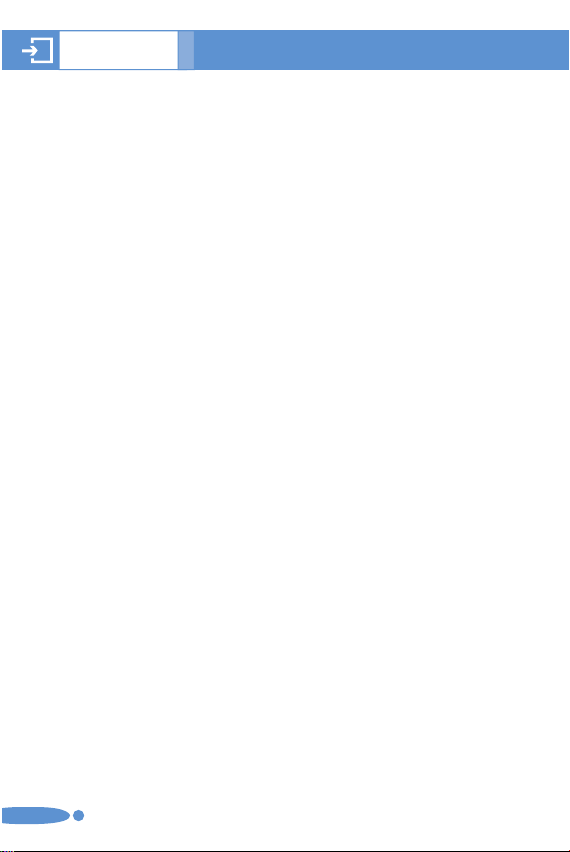
Специальные функции боковых клавиш.
1 Включение вспышки
Можно использовать телефон в качестве аварийного источника
света.
Нажмите и удерживайте боковую клавишу громкости [U] в режиме
ожидания.
Вспышка камеры автоматически включится на 10 секунд. Нажмите
клавишу [C]или клавишу [D] выключить вспышку.
24
Дисплеи
Page 26
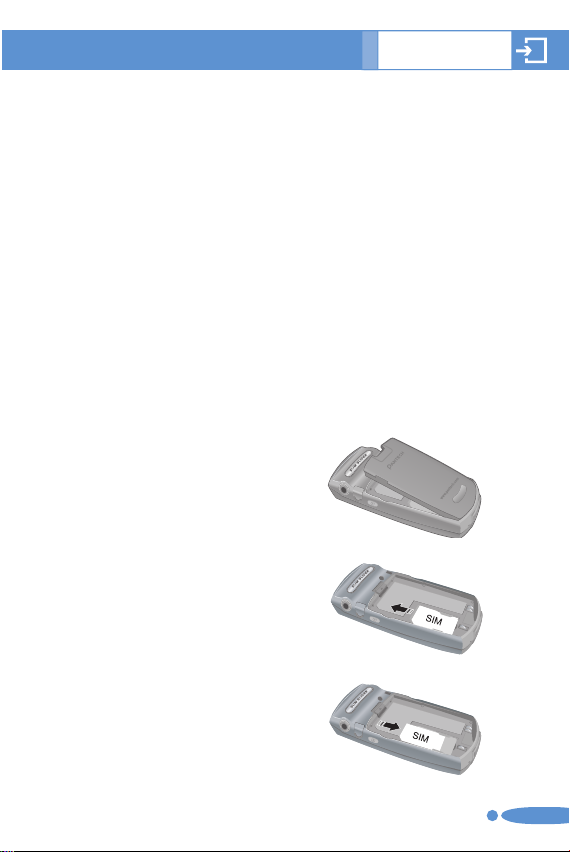
25
SIM-карта
SIM-карта [3.1]
Став абонентом сотовой сети, Вы получите SIM-карту
(Модуль идентификации абонента), содержащую
регистрационную информацию абонента (PIN) и другие
дополнительные функции и возможности
Аккуратно храните и бережно обращайтесь с SIM-картой (так
же, как с кредитной картой).
Не сгибайте, не царапайте, предохраняйте от влаги.
Не допускайте воздействия статического электричества.
Во избежание повреждения памяти SIM-карты всегда
отключайте телефон перед извлечением и установкой SIMкарты.
Установка/извлечение SIM-карты [3.2]
1 Отсоедините батарею от телефона.
2 Убедившись, что гнездо SIM-
карты пусто, вставьте SIM-карту
в гнездо.
3 Чтобы извлечь SIM-карту,
выдвиньте ее в направлении
стрелки, как показано на рисунке
ниже.
Page 27
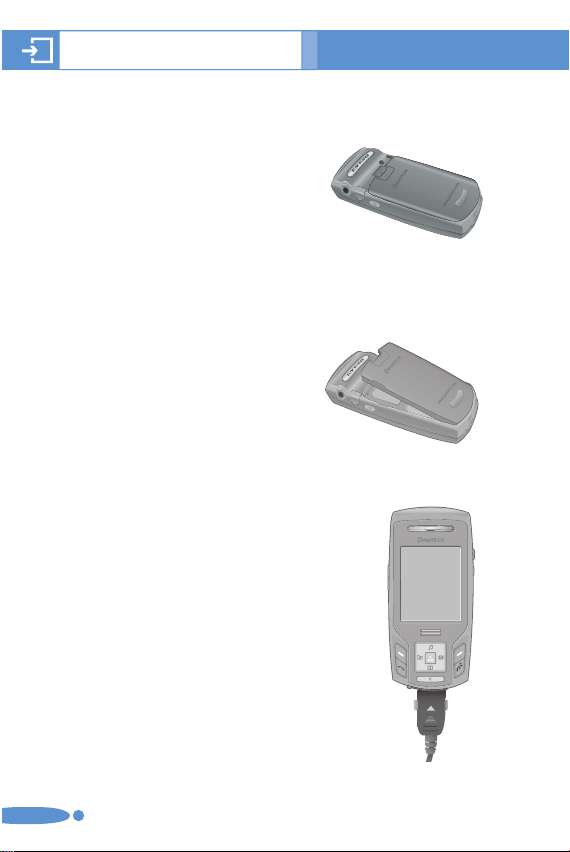
26
Использование батареи
Установка батареи [4.1]
Руководствуясь рисунком ниже,
установите контакты батареи в
отверстие, расположенное в нижней
части телефона. Прижмите верхнюю
часть батареи до щелчка.
Извлечение батареи [4.2]
Отожмите вверх фиксатор батареи
и извлеките батарею.
Зарядка батареи [4.3]
В этом телефоне используется литийионная (Li-ion) аккумуляторная батарея.
Используйте только оригинальную
батарею и зарядное устройство. За
дополнительной информацией обращайтесь
в ближайший офис продаж. Телефоном
можно пользоваться и во время зарядки
батареи. Когда аккумуляторная батарея
установлена в телефон, откройте заглушку
в нижней части телефона и подсоедините
зарядное устройство. Зарядное устройство
поставляется вместе с телефоном.
Page 28
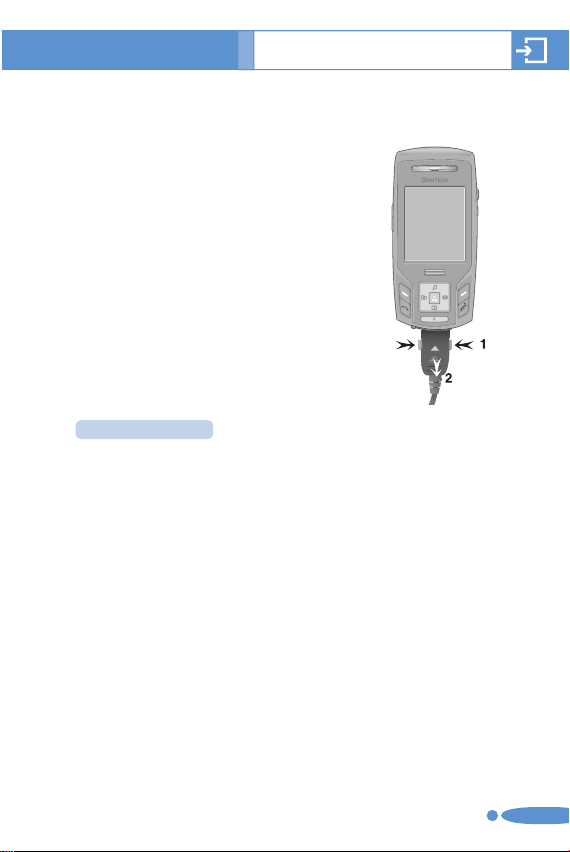
27
По окончании зарядки отсоедините зарядное устройство от
розетки.
Использование батареи
Важное замечание :
В телефоне установлена литий-ионная (Li-ion)
аккумуляторная батарея. Можно использовать следующие типы литий-
ионных (Li-ion) аккумуляторных батарей. (Обратитесь к местному продавцу
для получения дополнительной информации).
Page 29
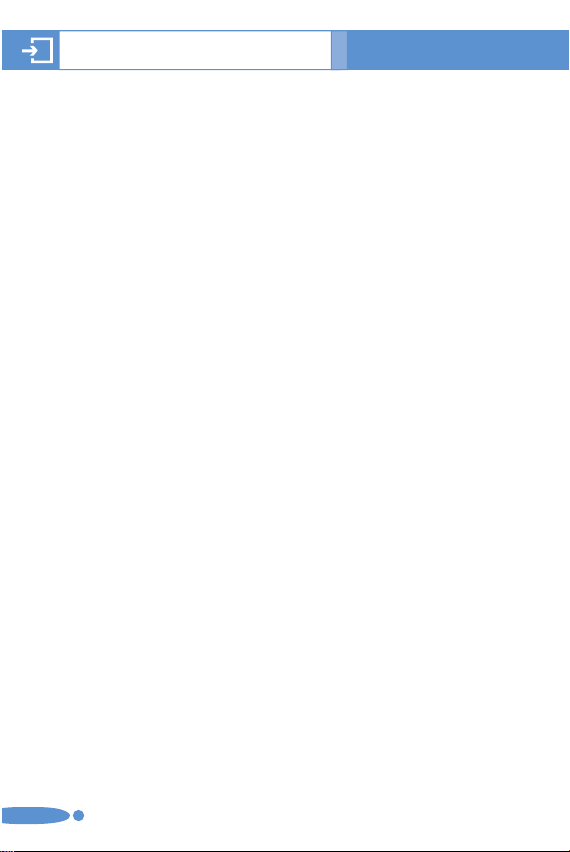
Меры предосторожности при использовании
батареи
[4.4]
• Не используйте поврежденные батарею или зарядное устройство.
• Используйте батарею только по прямому назначению.
• Чем ближе базовая станция, тем больше время использования
телефона, т.к. уменьшается потребление электроэнергии.
• Время зарядки батареи зависит от ее остаточного заряда и типа
используемой батареи и зарядного устройства.
• Со временем срок работы батареи уменьшается.
• Используйте только оригинальную батарею и зарядное устройство.
• Поскольку избыточная зарядка может сократить срок службы
батареи, отсоединяйте батарею от зарядного устройства, как только
она полностью зарядится. Отсоединяйте зарядное устройство от
электросети, как только зарядка завершена. Нахождение батареи
в жарких или холодных местах, особенно в автомобиле летом или
зимой сокращает ее емкость и срок службы. Всегда используйте
батарею при нормальных температурах.
• Не заземляйте батарею. Заземление может произойти в случае
контакта батареи с токопроводящим объектом. Заземленный
телефон может также повредить батарею.
• Использованные батареи необходимо утилизировать и
перерабатывать в соответствии с существующими правилами.
• Не сжигайте батареи.
• Не используйте не разрешенное зарядное устройство.
• С целью предотвращения травм и ожогов не допускайте контакта
металлических объектов с клеммами «+» и «–» батареи.
28
Использование батареи
Page 30
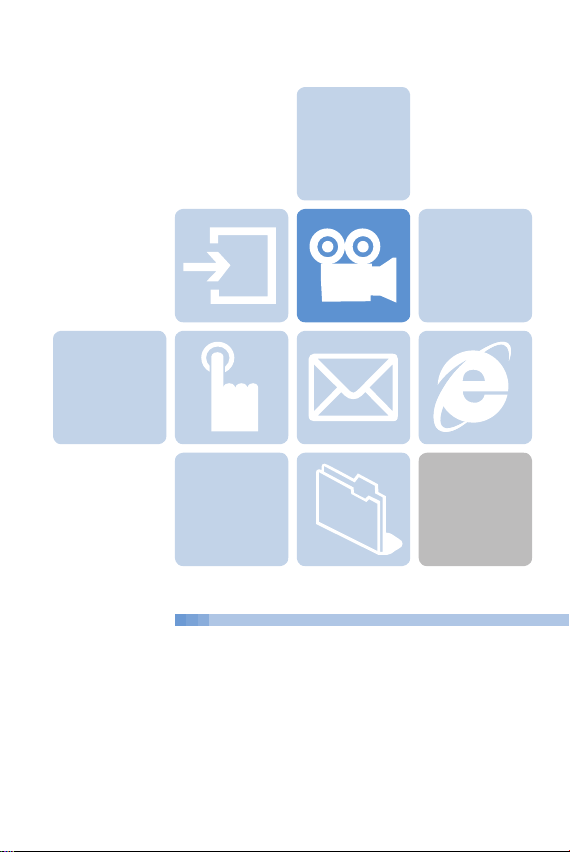
29
Новые функции
1. Видео идентификация вызывающего абонента
2. Настройка видео для экрана в режиме ожидания
3. Настройки OTA
4. DRM/ Блокировка пересылки
2
Page 31

Сохраните видео абонента или любой другой видеоклип.
Выберите и установите видеоклип для соответствующего
контакта в адресной книге. Когда поступит вызов от этого
абонента, на экране воспроизведется соответствующий
видеоклип.
Можно использовать один из двух методов настройки.
Контакты [1.1]
1 Выберите «Меню>2.Контакты>2.Добавить контакт».
2 Выберите опцию «2. Телефон» опции «Сохранить в» и введите
нужную информацию во все поля.
3 Нажмите клавишу навигации [r] в меню сохранения
изображения, и появится всплывающее меню «Добавить
контакт».
4 Выберите «3. Снять видео» (для получения дополнительной
информации см. Приложения, Меню 5.1.4) или «4. Видеогалерея»
(для получения дополнительной информации см. Приложения,
Меню 4.3) для указания видеофайла.
5 Выбранное видео будет воспроизводится, когда поступает вызов
от соответствующего абонента.
Мультимедиа [1.2]
1 Выберите «Меню>5.Мультимедиа>1.Камера>2.Снять видео» и
сохраните видео. (Для получения дополнительной информации
см. Приложения, Меню 5.1.4)
2 Выберите «Меню>5.Мультимедиа>1.Камера>4.
Видеогалерея» или «Меню>4.Медиагалерея>3. Видеогалерея».
(Дополнительную информацию см. в Приложения, Меню 4.3)
3 Выберите видеоальбом и нажмите функциональную клавишу
[Опция] [(] и выберите [Установ. как...].
30
Видео идентификация вызывающего абонента
Page 32

31
4 Когда появится всплывающее меню «Установ. как», выберите
«2.Контакты», затем выберите нужного абонента и нажмите
клавишу [
o]. (В Контактах должен быть сохранен как
минимум один абонент).
5 Выбранное видео будет воспроизводится, когда поступает вызов
с соответствующего номера.
Видеоидентификатор вызывающего абонента
Page 33

32
Настройка видео для экрана в режиме ожидания
Можно выбрать видеофайл, который будет воспроизводиться
на экране в режиме ожидания.
1 Выберите «Меню>5.Мультимедиа>1.Камера>2.Снять видео» и
сохраните видео. (Для получения дополнительной информации
см. Приложения, Меню 5.1.4)
2 Выберите «Меню>5.Мультимедиа>1.Камера>4.
Видеогалерея» или «Меню>4.Медиагалерея>3. Видеогалерея».
(Дополнительную информацию см. в Приложения, Меню 4.3)
3 Выберите видеоальбом и нажмите функциональную клавишу
[Опция] [(] и выберите [Установ.как...].
4 Когда появится всплывающее меню «Установ. как...», выберите
«1. Обои».
5 Выбранное видео будет воспроизводится на экране в режиме
ожидания.
Page 34

33
Предоставление WAP/ OTA [3.1]
Чтобы использовать браузер WAP, Вам необходимо установить
правильные настройки соединения на телефоне.
Можно добавить и(или) редактировать WAP Профиль вручную или
непосредственно получить настройки В виде конфигурационного
сообщения от оператора связи, а потом сохранить их на своем телефоне.
Учтите, что при этом Вам необходимо будет выполнять инструкции,
появляющиеся на экране, чтобы сохранить и активировать настройки.
Также обратите внимание на то, что была достигнута совместимость
OTA с WAP Ericsson/Nokia.
Настройки OTA
Page 35

34
DRM/ Блокировка пересылки
DRM/ Блокировка пересылки [4.1]
Ваш телефон поддерживает управление цифровыми правами
(DRM) для защиты полученных данных.
Часть содержимого, например, звонки, изображения, и т.д. могут
быть защищены Блокировкой пересылки.
Это означает, что защищенные данные не смогут быть
перенаправлены другим устройствам, включая другие телефоны
и компьютеры.
Учтите, что Вы будете проинформированы провайдером услуг
перед тем, как Вы попытаетесь загрузить защищенные данные.
Page 36

35
Основные функции
1. Включение и выключение телефона
2. Выполнение вызова
3. Ответ на вызов
4. Опции вызова
5. Использование гарнитуры
6. Использование громкой связи
7. Выбор функций меню
8. Ввод текста
3
Page 37

Включение телефона [1.1]
1 Раскройте телефон
2 Нажмите и удерживайте клавишу [e], пока телефон не
включится.
3 Если телефон запрашивает ввод PIN-кода, введите его и нажмите
функциональную клавишу [o]. (Дополнительную информацию
см. в Приложения, Меню 6.8)
Телефон начнет поиск доступной сети, и на дисплее
отобразятся текущие дата и время. Как только телефон
подключится к сети, можно выполнять и принимать вызовы.
Если при работе телефона произошел сбой, или телефон не
включается, извлеките батарею и установите ее снова через 5
– 10 секунд.
Выключение телефона [1.2]
Для выключения телефона нажмите и удерживайте клавишу
[e] до тех пор, пока на дисплее не отобразится анимационная
заставка выключения.
36
Примечание :
Для изменения языка используйте опцию меню Язык (для
получения дополнительной информации см. Приложения, Меню 6.4)
Включение и выключение телефона
Page 38

Выполнение вызова [2.1]
Для выполнения вызова в режиме ожидания введите
междугородный код и телефонный номер и нажмите клавишу
[s].
Для стирания последней отображаемой цифры нажмите
клавишу [
c].
Для стирания всех отображенных цифр нажмите и
удерживайте клавишу [
c].
Завершение вызова [2.2]
Чтобы завершить вызов, нажмите клавишу [e] или закройте
телефон. После завершения вызова на экран выводится сводка
данных вызова (имя или номер вызываемого абонента, время
оказания услуги).
Использование журнала вызовов [2.3]
Телефон сохраняет набранные, полученные и пропущенные
вызовы. Последний вызов сохраняется на первой позиции. Если
один и тот же номер был набран несколько раз, то сохраняется
только информация о самом последнем наборе.
1 Нажмите клавишу [s], чтобы просмотреть список журнала
набранных вызовов в хронологическом порядке.
2 Для выбора номера нажимайте клавиши [u/d].
3 Для набора номера нажмите клавишу [s].
(Дополнительную информацию см. в Приложения, Меню 3)
37
Примечание:
Если функция [Автодозвон] установлена в состояние [Вкл.]
(для получения дополнительной информации см. Приложения, Меню 6.2.3),
при отсутствии ответа телефон будет пытаться автоматически выполнить
вызов до 10 раз.
Выполнение вызова
Page 39

38
Выполнение вызова
Использование Контактов [2.4]
Часто используемые имена и номера телефонов можно
сохранить в памяти SIM-карты или телефона, которая
называется Контакты. Благодаря этому не требуется
запоминать все телефонные номера, необходимо просто
выбрать нужное имя для выполнения соединения со связанным
с ним номером.
1 Для доступа к меню «2.Контакты» и списку «Просмотр. имена»
нажмите в режиме ожидания клавишу [)] и клавишу [d]
соответственно.
2 Выберите номер из «Просмотр. имена».
3 Для набора номера нажмите клавишу [s. (Дополнительную
информацию см. в Приложения, Меню 2)
Выполнение международного вызова [2.5]
1 Нажмите и удержите клавишу [0] для ввода международного
префикса, пока на экране не появится символ «+», и введите
исходящий национальный код.
2 Введите код страны, код города и номер телефона, который
необходимо вызвать.
3 Нажмите клавишу [s].
Примечание :
Для повторного набора последнего номера из журнала
вызовов нажмите и удерживайте клавишу [
s].
Page 40

39
Выполнение вызова
Быстрый набор из Контактов [2.6]
Нажмите и удерживайте номер «быстрого набора» для вызова
сохраненного номера. Например, нажмите и удерживайте
клавишу «5» для набора номера, который был сохранен в
списке быстрого набора под номером «5». (Дополнительную
информацию см. в Приложения, Меню 2.5)
Выполнение экстренного вызова [2.7]
Экстренный вызов можно выполнить и без SIM-карты.
Введите «Экстренный номер».
Затем нажмите клавишу [s] или нажмите функциональную
клавишу [SOS], если в телефоне не установлена SIM-карта.
Page 41

Ответ на вызов [3.1]
При приеме вызова телефон звонит (или вибрирует), и на
экране отображается имя или номер вызывающего абонента
(если сеть поддерживает услугу АОН и на нее есть подписка).
Если вызывающий абонент может быть идентифицирован,
то на экране отображается номер телефона вызывающего
абонента или имя, если оно записано в Контактах
Если абоненту сопоставлен видеоклип (изображение), то он
будет отображаться на экране телефона.
1 Для ответа на вызов раскройте телефон.
2 Если телефон уже раскрыт, нажмите клавишу [s].
Просмотр пропущенных вызовов [3.2]
Если по какой-либо причине входящий вызов остался
неотвеченным, на экране появляется сообщение о
пропущенном вызове, напоминающее, что вызов был
пропущен (функция зависит от сети или подписки на услугу,
она необязательно доступна во всех областях).
Чтобы ответить на пропущенный вызов:
1 Откройте телефон
2 Нажмите функциональную клавишу [Просмотр] для
отображения списка пропущенных вызовов.
3 При необходимости прокрутите список до нужного номера
нажатием клавиш [u/d].
4 Нажмите клавишу [s] для выполнения вызова пропущенного
номера.
40
Ответ на вызов
Совет:
если тип ответа [Любая клавиша], то можно ответить на вызов
нажатием любой клавиши, кроме клавиши [
e].
Page 42

41
Ответ на вызов
Чтобы закрыть уведомление о пропущенном вызове, нажмите
клавишу [c] или [e].
Отклонение вызова [3.3]
При раскрытом телефоне нажмите клавишу [e] или
функциональную клавишу [Отклонить]. При нажатии
функциональной клавиши [Отклонить], вызывающий абонент
услышит гудки занятой линии.
Когда телефон закрыт, нажмите и удерживайте клавиши
[u/d], во время звукового сигнала входящего вызова.
Регулировка громкости вызова [3.4]
Чтобы отрегулировать громкость динамика во время вызова,
используйте кнопки уровня громкости на левой панели
телефона.
Нажмите клавишу [U] для увеличения уровня громкости или
клавишу [D] для уменьшения громкости.
В режиме ожидания, когда телефон раскрыт, можно
отрегулировать громкость звука клавиш, используя клавиши
[U/D].
Page 43

Для отображения опций вызова во время вызова нажмите
клавишу [(].
Отключение микрофона (Без звука)
[4.1]
Чтобы собеседник Вас не слышал, можно временно
отключить микрофон. Например, при необходимости сказать
что-нибудь другому человеку в комнате, чтобы вызывающий
абонент ничего не слышал. Чтобы активировать функцию
«Без звука», нажмите функциональную клавишу [Без звука]
или выберите Опции, а затем «Без звука». Для повторного
включения микрофона: нажмите функциональную клавишу
[Звук].
Удержание вызова [4.2]
В любое время можно перевести текущий вызов в режим
удержания. В то время, как выполняется первый вызов,
если эта услуга поддерживается сетью, можно выполнить
другой вызов. Один из этих вызовов будет активен, а другой
находится в режиме удержания, и Вы сможете переключаться
между этими вызовами. Для перевода вызова в режим
удержания просто нажмите функциональную клавишу
[Опция], а затем [Удерживать] или нажмите клавишу [s].
Можно повторно активировать вызов в любой момент
посредством выбора [Опция], а затем [Извлечь]. Когда вызов
удерживается, имя и пиктограмма становятся серыми.
Для выполнения вызова во время другого вызова:
1 Введите номер телефона, который необходимо набрать, или
найдите его в Контактах.
2 Нажмите клавишу для набора второго номера. Первый вызов
автоматически переводится на удержание.
42
Опции вызова
Page 44

43
Опции вызова
Для переключения между двумя вызовами просто нажмите
функциональную клавишу [Переключить].
Текущий вызов будет помещен на удержание, а вызов на
удержании будет снова активирован, чтобы продолжить
разговор с другим собеседником.
Чтобы завершить разговор, завершите каждый вызов, как
обычно нажатием клавиши [e].
Ответ на второй вызов [4.3]
Если эта услуга поддерживается сетью, и активирована опция
[Ожид. вызова] (для получения дополнительной информации
см. Приложения, Меню 6.3.5), то можно ответить на
входящий вызов в процессе текущего вызова. Сигнал
ожидания вызова оповещает о поступлении входящего вызова.
Для ответа на вызов в процессе текущего вызова:
1 Нажмите клавишу [s] для ответа на входящий вызов.
2 Первый вызов автоматически переводится на удержание.
3 Для переключения между двумя вызовами нажмите
функциональную клавишу [Переключить].
Для завершения текущего вызова нажмите клавишу [e].
Соединение переключится на удерживаемый вызов
автоматически.
Поиск номера в Контактах
[4.4]
Во время разговора можно искать номер в Контактах.
1 Нажмите функциональную клавишу [Опция].
2 Для того, чтобы выбрать [Контакты] нажимайте клавиши [u/
d]. Нажмите функциональную клавишу [Выбор].
3 Выберите предпочтительный вид поиска, например, по имени,
групповой поиск.
Page 45

4 Нажмите функциональную клавишу [
o].
5 Появятся записи Контактов.
6 Для поиска по имени введите несколько начальных букв имени.
7 Появится список записей Контактов, начинающихся с букв,
соответствующих вводу.
8 Для просмотра выделенной записи нажмите функциональную
клавишу [
o]. (Дополнительную информацию см. в Приложения,
Меню 2)
Использование сигналов DTMF [4.5]
Во время вызова можно отключить или включить сигналы
DTMF. Когда выбрана опция [DTMF Откл.], телефон
не передает сигналы клавиш. Это позволяет нажимать
клавиши во время выполнения вызова беззвучно. Для связи с
автоответчиками или компьютеризированными телефонными
системами необходимо выбрать опцию [DTMF Вкл.].
Переадресация вызова [4.6]
Текущий вызов может быть перенаправлен на вызов,
находящийся на удержании, если эта услуга поддерживается
сетью, так что абоненты смогут говорить друг с другом. При
этом Вы отсоединитесь от них обоих.
1 Во время вызова ответьте на вызов или выполните вызов
обычным способом и нажмите функциональную клавишу
[Опция].
2 Нажмите клавишу [u/d] для выбора опции
[Переадресовать] и нажмите функциональную клавишу [Выбор]
или клавишу [
o] .
Два абонента соединятся друг с другом.
44
Примечание :
Также можно пролистать Контакты сначала, нажимая
клавиши [
u/d
].
Опции вызова
Page 46

45
Использование услуги сообщений [4.7]
Во время вызова можно прочитать или написать новое
сообщение.
1 Нажмите функциональную клавишу [Опция].
2 Нажмите клавишу [u/d] для выделения опции [Сообщения].
Нажмите функциональную клавишу [Выбор] или клавишу [o] .
3 Для прочтения принятого сообщения выберите подменю
«Входящие», а затем найдите сообщение, которое необходимо
прочитать.
4 Чтобы написать сообщение, выберите подменю «Создать».
5 Нажмите функциональную клавишу [o].
(Дополнительную информацию см. в Приложения, Меню 1.1)
Выполнение конференц-вызова [4.8]
Функция конференц-вызова – это услуга сети, которая
позволяет объединить в многостороннем разговоре или
конференц-вызове до шести абонентов. Для получения
дополнительной информации обратитесь к вашему оператору
связи.
Выполнение конференц-вызова:
1 Вызовите первого участника обычным способом.
2 Вызовите второго участника обычным способом. Первый вызов
автоматически переводится на удержание.
3 Для присоединения первого участника к многостороннему вызову
нажмите функциональную клавишу [Опция] и выберите опцию
[Подкл. ко всем].
4 Нажмите функциональную клавишу [Выбор] или клавишу [
o].
5 Для присоединения к многостороннему вызову нового
абонента, вызовите его обычным способом. Затем нажмите
Опции вызова
Page 47

функциональную клавишу [Опция] и выберите опцию [Подкл.
ко всем].
6 Нажмите функциональную клавишу [Выбор] или клавишу [o].
Можно подключать вызывающих абонентов, ответив на вызов
и выбрав опцию [Подкл. ко всем]. Повторите вышеуказанные
процедуры, если это необходимо. После организации
конференц-вызова можно просматривать участников и их
статус в конференции при помощи клавиш [Влево/Вправо].
Отображается либо пиктограмма Удаленная конференция,
либо Удаленное удержание.
Выполнение второго вызова во время
конференц-вызова
Для ответа на вызов или выполнения вызова во время
конференц-вызова:
1 Для помещения многостороннего вызова на удержание
нажмите функциональную клавишу [Опция] и выберите опцию
[Удерживать все].
2 Ответьте на вызов или выполните вызов обычным способом.
3 Можно вернуться к многостороннему вызову на удержании,
нажав функциональную клавишу Переключить].
4 Для завершения многостороннего вызова нажмите клавишу
[o].
Проведение частной беседы с одним
участником
1 Нажмите функциональную клавишу [Опция] и выберите опцию
[Личные].Нажмите функциональную клавишу [Выбор] или
клавишу [
o].
2 Нажимайте клавиши [u/d] для выделения участника
и нажмите клавишу [
o]. Теперь с этим абонентом можно
46
Опции вызова
Page 48

говорить частным образом. Другие участники могут продолжать
разговор друг с другом.
3 Для возврата к многостороннему вызову нажмите
функциональную клавишу [Опция] выберите опцию [Подкл. ко
всем].
4 Нажмите функциональную клавишу [Выбор]. Все участники
конференц-вызова теперь могут слышать друг друга.
Исключение одного участника
1 Нажмите функциональную клавишу [Опция] и выберите опцию
[Исключить].
2 Нажмите клавишу [u/d] для выделения участника и
нажмите функциональную клавишу [Выбор] или клавишу
[
o]. Разговор с этим участником прекращается, но можно
продолжить беседу с другими.
3 Закончите конференц-вызов, закрыв телефон или нажав
клавишу [e].
Адресовать вызов на наушники/гарнитуру/
телефон [4.9]
Эта функция становится доступна при подключении во время
вызова гарнитуры или устройства громкой связи Bluetooth.
Для разговора с использованием гарнитуры или устройства
громкой связи Bluetooth во время вызова выберите [Опция] ->
[Адрес. вызов на гарнитуру / Через гарнитуру]. И наоборот,
выбор [Опция] -> [Адрес. вызов на телефон] позволяет
разговаривать, используя телефон.
47
Опции вызова
Примечание :
Во время разговора по телефону определенная кнопка
гарнитуры или устройства громкой связи Bluetooth позволяет перенести
вызов на гарнитуру или устройство громкой связи Bluetooth.
Page 49

Можно выполнить или принять вызов, не дотрагиваясь до
телефона, при помощи гарнитуры.
При подключении наушников к гнезду в верхней части
телефона кнопка на наушнике действует следующим образом:
• Чтобы просмотреть последние вызовы, нажмите кнопку в режиме
ожидания.
• Чтобы набрать последний номер, нажмите кнопку дважды в режиме
ожидания
• Чтобы ответить на вызов, нажмите кнопку в момент получения
вызова.
• Чтобы окончить вызов, нажмите кнопку после завершения вызова.
48
Использование гарнитуры
Page 50

49
Использование громкой связи
Для использования функции громкой связи во время вызова
просто клавишу [Опция], а затем [Громкая связь] или нажмите
клавишу [(]. Функцию громкоговорителя можно отключить
в любой момент, выбрав [Опция], а затем [Откл. гром.
связь].
Примечание :
1. Во время вождения используйте головную гарнитуру
или автомобильный комплект громкой связи, так как использование
функции громкой связи телефона может представлять угрозу для
безопасности вождения.
2. При использовании режима громкой связи не подносите телефон к уху.
Это может привести к повреждению органов слуха.
Page 51

50
Выбор функций меню
Переход к функциям меню [7.1]
Для навигации по меню нажимайте 4-стороннюю клавишу
навигации в основном меню. Для проверки текущих настроек
подменю посмотрите нижнюю строку списка подменю.
Затем для изменения предустановленного значения меню
нажмите клавишу [l/r] с последующим нажатием клавиши
[o].
Если не нажать клавишу [o], то новое значение будет стерто
без сохранения.
Примечание :
Для возврата к предыдущему меню нажмите клавишу
[c] Для быстрого доступа к подменю введите номер меню.
Клавиша
Функция
Переход к основному меню в режиме ожидания.
Переход к списку «Просмотр. имена»
Перемещение по основному меню.
Поиск подменю.
Переход к подменю.
Переход к меню WAP.
Клавиша[
(
]
Клавиша[
)
]
Клавиша[
l
],
[r]
Клавиша[
u
],
[d]
Клавиша[
o
]
Page 52

51
Выбор функций меню
Использование клавиш быстрого выбора
команд в режиме ожидания
[7.2]
Клавиша
Функция при
нажатии
Меню
Просмотр. имена
Сообщения
Список «Звук»
WAP
Избранное
Контакты
Ежемесячный
календарь
Недавн. вызовы
Режим фотосъемки
Клавиша[
(
]
Клавиша[
)
]
Клавиша[
r
]
Клавиша[
u
]
Клавиша[
o
]
Клавиша[
l
]
Клавиша[
d
]
Клавиша[
c
]
Клавиша[
s
]
Клавиша[
C
]
Функция при удержании
Вызов функции
«Создать»
Список «Звук»
Происходит соединение
непосредственно с WAP-
браузером
Меню «Фотогалерея»
Список «Поиск»
Набор последнего номера
Режим видеосъемки
браузером
Page 53

Режим ввода [8.1]
Во многих случаях во время использования телефона
требуется ввести текст, например, при сохранении имен
в Контактах, для написания нового сообщения, создания
приветствия или события в календаре.
Доступны следующие режимы ввода текста.
Режим Т9
Букву можно ввести всего одним нажатием клавиши.
Каждая клавиша клавиатуры содержит больше одной
буквы, например, при нажатии клавишы [5] один раз, могут
отображаться буквы J, K или L. Режим Т9 автоматически
сравнивает нажатия клавиш с внутренним лингвистическим
словарем для определения правильного слова, этот режим
требует меньшего количества нажатий клавиш, чем
традиционный режим ABC.
Режим ABC
В этом режиме можно вводить желаемую букву путем
нажатия клавиши один, два, три, четыре раза до тех пор, пока
не появится нужная буква.
Режим 123
В этом режиме можно вводить числа.
Символьный режим
Этот режим позволяет вводить специальные символы, такие
как греческие буквы, символы валют и точку.
52
Ввод текста
Page 54

53
Ввод текста
Изменение режима ввода текста [8.2]
Если вы находитесь в режиме, при котором можно вводить
текст, индикатор режима отображается в нижней части
дисплея.
Пример: введение заметки.
Переход к другому режиму ввода текста:
1 Нажмите правую функциональную клавишу, указывающую
текущий режим ввода текста.
2 Переключитесь в нужный режим нажатием правой
функциональной клавиши [)]. Опция «Выбора языка» позволяет
изменять язык ввода текста.
Вставка пробела
Для вставки пробела между словами нажмите клавишу [0].
Или в конце строки нажмите клавишу [r] для добавления
нового знака пробела.
Прокрутка
Для перемещения курсора влево или вправо в тексте нажмите
клавишу [l/r]. И также, перемещайте курсор вверх или вниз
между строк путем нажатия клавиши [u/d].
Количество символов, которые
еще можно ввести.
Область редактирования
Текущий язык и режим ввода
текста.
Page 55

Удаление букв и слов
Для удаления буквы слева от курсора нажмите клавишу [c].
Все буквы на экране можно стереть длительным нажатием на
клавишу [c].
Возврат к предыдущему экрану
Когда поле ввода текста пустое, нажмите клавишу [c] для
возврата к предыдущему экрану.
54
Ввод текста
Примечание :Примечание :
Нажав боковую клавишу [U/D], можно очень быстро
переместить курсор в начало или в конец текста.
быстрое изменение режима ввода текста
*
0
#
c
C
Page 56

55
Ввод текста
Использование режима T9
[8.3]
В текстовом редакторе Т9 каждое слово полностью
составляется по мере ввода текста.
1 Нажимайте цифровые клавиши от [2] до
[9] для ввода текста. Например, нажмите
по порядку [4][3][5][5][6]
для ввода слова «hello» (привет). Вводимое
слово появляется на дисплее. Оно может
изменяться при каждом нажатии клавиши.
2 Введите слово целиком перед
редактированием или удалением каких-либо
символов после нажатия клавиш.
3 После поиска слова введите следующее слово.
4 Если поиск слова не выполняется, нажмите клавишу [*] для
поиска текста, который может быть введен. Телефон отобразит
наиболее часто используемые варианты.
5 Продолжайте вводить следующее слово.
Режим ABC [8.4]
Набирая текст в режиме ABC, нажимайте клавишу, имеющую
символ нужной буквы:
- Нажмите клавишу один раз для ввода первой
буквы.
- Нажмите два раза для ввода второй буквы.
Пример: для отображения буквы «C» быстро нажмите клавишу [2] три раза.
Для отображения буквы «K» дважды нажмите клавишу [5]. Этот метод
называется вводом с многократным нажатием.
Page 57

56
Изменение регистра
Для изменения регистра следующей вводимой буквы нажмите
клавишу [#].
Доступно три регистра:
- нижний регистр (нет индикатора);
- первая буква заглавная ( )
- фиксация регистра заглавных букв ( )
[Английский]
Ввод текста
Примечание :
При нажатии на какую-либо клавишу, курсор
перемещается вправо. При вводе одной и той же буквы дважды, или
вводе другой буквы с одной и той же клавиши, просто нажмите клавишу
[Вправо] или подождите несколько секунд, пока курсор не переместится
вправо автоматически, и затем введите следующую букву. Дополнительная
информация о доступных знаках содержится в таблице. Знаки отличаются
друг от друга в зависимости от языка вводимого текста.
1
2
3
4
5
6
7
8
9
0
д е ё ж з
Page 58

57
Ввод текста
Использование режима 123
[8.5]
Числовой режим позволяет вводить в текст числа. Нажимайте
клавиши, соответствующие цифрам, которые необходимо
ввести.
Использование символьного режима [8.6]
Символьный режим позволяет ввести в текст символы. Для
отображения на экране других символов нажимайте клавишу
[u/d].
Для ввода символа нажмите номер символа, и текст появится
на экране ввода.
Нажмите и удерживайте клавишу [#] или функциональную
клавишу [)] для выхода из символьного режима.
При вводе символа с горячей клавишей (долгое нажатие
клавиши [#]), нажмите клавишу еще раз для возврата к
предыдущему режиму.
Нажмите клавишу [)] для перехода к
режиму, следующему за символьным
режимом.
При вводе символа клавишей[)], нажмите
эту клавишу повторно для перехода к
режиму, следующему за символьным
режимом.
Page 59

58
Page 60

59
Приложения
4
Page 61

Выберите «Меню>1.Сообщения».
Это меню позволяет создать, отправить, прочитать и
сохранить сообщения посредством услуги коротких
сообщений (SMS: текстовое сообщение), услуге
расширенных сообщений (EMS: сообщение, включающее
в себя простое изображение, анимацию или мелодию) или
услуге мультимедийных сообщений (МMS: сообщение,
поддерживающее передачу различных типов мультимедийных
данных, таких как полноцветные изображения и
полифонические мелодии звонков) или службы электронной
почты. Доступна также голосовая почта.
SMS.
Услуга коротких сообщений (SMS) позволяет отправлять и
получать короткие текстовые сообщения с других мобильных
телефонов стандарта GSM. Кроме того, данный телефон
поддерживает услугу расширенных сообщений (EMS),
которая позволяет создавать короткие сообщения, состоящие
из простых картинок, мелодий, анимации и стилизованного
текста, которые добавляют новые возможности в простые
текстовые сообщения. Для отправки текстовых сообщений по
телефону необходимо ввести номер SMS-центра провайдера
услуг.
MMS
Услуга мультимедийных сообщений (MMS) – это услуга
отправки и получения сообщений, очень похожая на услугу
коротких сообщений (SMS). Она обеспечивает асинхронную
доставку персональных мультимедийных сообщений. В
дополнение к обычному текстовому содержанию текстовых
60
Сообщения Сообщения
Примечание.:
Данные функции доступны только в том случае, если их
поддерживает сеть вашего оператора связи. Для получения дополнительной
информации свяжитесь с оператором связи.
Page 62

сообщений, мультимедийные сообщения могут содержать
изображения, графику и(или) звук. MMS-сообщение является
отдельной, целостной мультимедийной презентацией, которая
не является приложением к текстовому файлу. С помощью
функции MMS, данный телефон может получать и(или)
отправлять мультимедийные сообщения и(или) сообщения в
виде фотографии, в зависимости от наличия услуги MMS у
провайдера услуг. Только телефон, который поддерживает
мультимедийные сообщения, может принять или отобразить
эти сообщения.
E-mail
Перед тем, как станет возможным посылать, получать,
извлекать, отвечать и пересылать сообщения электронной
почты на отдельные учетные записи, необходимо правильно
определить настройки электронной почты. (Дополнительную
информацию см. в Приложения, Меню 1.7)
Создать [1.1]
Выберите «Меню>1.Сообщения>1.Создать» и нажмите
клавишу [o].
• SMS: cоздайте новое сообщение SMS или EMS.
• MMS: cоздайте новое сообщение MMS.
• E-mail: cоздайте новое сообщение электронной почты.
Опции редактора для SMS [1.1.1]
При вводе сообщения нажмите функциональную клавишу
[Опция] [(] для использования следующих опций.
Нажимайте клавиши [u/d] для выбора пункта и клавишу
[o], для использования следующих опций:
• Язык: выбранный язык будет отображаться в нижнем правом углу
дисплея.
61
Page 63

• Доб. картинку: загрузка выбранной мелодии.
• Доб. анимацию: загрузка выбранной мелодии.
• Доб. мелодию: мелодия будет установлена и воспроизведена один
раз.
• Доб. шаблон: вставка пункта, сохраненного в Шаблонах.
• Сохр. как черновик: сообщения переносятся в Черновики и
сохраняются в памяти телефона.
Опции редактора для MMS [1.1.2]
Информация о странице слайда отображается в правом
верхнем углу. С помощью следующей опции можно добавлять,
редактировать, заменять или удалять объекты или шаблоны в
MMS-сообщениях.
Эта опция меню позволяет создать новое мультимедийное
сообщение и затем отправить его нескольким получателям.
1 Нажмите функциональную клавишу [Опция] и выберите один из
следующих пунктов, используя клавишу [u/d].
• Редакт. тему
Редактирование темы. (Дополнительную информацию см. в
Основные функции, Меню 7)
• Добав. текст
Ввод нового сообщения (Дополнительную информацию см. в
Основные функции, Меню 7)
• Добав. картинку
Позволяет добавить изображение в галерею изображений.
Нажмите клавишу [o], чтобы выбрать изображение, когда
появится список изображений. (Для получения дополнительной
информации см. Приложения, Меню 4.4)
• Добав. фото
Добавление фотографии в Фотогалерею. Для выбора
фотографии нажмите клавишу [o], когда отобразится
список фотографий. (Дополнительную информацию см. в
Приложения, Меню 4.2)
62
Сообщения
Page 64

• Сделать фото
Добавление новой фотографии с помощью фотосъемки
с использованием функции камеры. (Для получения
дополнительной информации см. Приложения, Меню 5.1.1)
•
o
• Добав. видео:
можно добавлять видеоролики из Видеогалереи. Нажмите
клавишу [o], когда появится список видеороликов.
• Снять видео
Новые видеофайлы можно создавать с помощью камеры. .
• Доб. шаблон
Позволяет добавить шаблон мультимедийного сообщения. Эта
возможность доступна только, когда на слайде нет никакой
информации. Если в сообщении несколько слайдов, опция
добавления шаблона недоступна.
2 Для вызова следующих опций нажмите функциональную
клавишу [Опция] [(]. В зависимости от ситуации меню опций
может не появиться.
• Удалить текст
Удаление выбранного текста.
• Добав. объекты
Позволяет добавить рисунок, фотографию, звук, слайд или
видео.
• Просмотр
Отображает сообщение таким, каким оно отображается на
телефоне получателя.
• Редакт. тему
Редактирование и изменение темы (Дополнительную
информацию см. в Основные функции, Меню 7)
• Время показа
63
Сообщения
Page 65

Позволяет настроить время отображения каждой
страницы полученного сообщения. Дисплей автоматически
прокручивается на следующий слайд по прошествии заданного
времени.
• Компоновка
Позволяет разместить изображение и текст на странице слайда.
Можно установить режим «Рисунок сверху» или «Текст
сверху».
• Редакт. текст
Позволяет изменить выбранный текст.
• Замена
Замена выбранного объекта со страницы слайда.
• Сохр. как черновик
Сообщения переносятся в Черновики и сохраняются в памяти
телефона.
3 Для вызова следующих опций нажмите функциональную
клавишу [Редакт.], [Добав.] или [Замена] [)].
• Редакт.: редактирования текста
• Добав.: добавление рисунка, фотографии, звука или слайда,
съемка фотографии или видео.
• Замена: изменение добавленных объектов.
Опции редактора для E-mail [1.1.3]
Выберите сообщение E-mail и нажмите функциональную
клавишу [Опция] [(] слева для выбора следующего меню.
• Добав. вложение: добавление вложений к электронному
сообщению.
• Удалить объект: удаление объектов. Опция доступна только если
есть объекты для удаления.
• Добавить тему (Редакт. тему): добавление/редактирование темы.
• Добав. текст (Редакт. текст): добавление/редактирование текста.
• Доб. шаблон: добавление текстового шаблона электронного
сообщения из папки шаблонов.
64
Сообщения
Page 66

Функциональная клавиша [)]
• Добав.: добавление темы, основного текста, или вложения
• Редакт.: добавление темы, основного текста, или вложения
• Удалить: удаление выбранного объекта
Отправка сообщения [1.1.4]
Отправка SMS
1 По окончании ввода сообщения, нажмите клавишу[
o].
2 Введите номер телефона получателя на экране ввода номера.
Нажмите функциональную клавишу [Опция] [(] для поиска
номера в Контактах или Недавн. вызовах. Можно добавить до 5
номеров получателей.
3 Нажмите клавишу [
o], и процесс отправки будет отображен
анимацией отправки. Если пересылка не удастся, сообщение
сохраняется в Исходящих, откуда его можно переслать
повторно..
Отправка MMS и E-mail
1 Закончив создание сообщения, нажмите клавишу [
o].
2 Ввод номера телефона получателя. Также можно произвести
поиск номера в Контактах, нажав функциональную клавишу
[Опция].
3 Для отправки сообщения нескольким абонентам (до 15),
повторите операции с пункта 3.
4 Закончив ввод получателей, нажмите клавишу [
o].
65
Сообщения
Page 67

Входящие [1.2]
Выберите «Меню>1.Сообщения>2.Входящие».
SMS [1.2.1]
Выберите Входящие и нажмите клавишу [o] для просмотра
полученных сообщений по очереди.
Чтобы написать новое сообщение, нажмите функциональную
клавишу [Ответ] в нижнем правом углу. Появится экран
Создать. (Дополнительную информацию см. в Приложения,
Меню 1.1) Номер обратного вызова уже зарегистрирован. Вы
вводите дополнительную информацию.
Нажмите функциональную клавишу [Опция] [(], чтобы:
• Удалить: удаление выбранного сообщения.
• Переслать: отправка принятого сообщения другому адресату.
• Удалить все: удаление всех сообщений из папки Входящие.
• Сохран. в телефоне/SIM: сохранение выбранного сообщения в
телефоне или на SIM-карте.
• Ответ: создание и отправка нового сообщения на номер отправителя
сообщения.
Выберите сообщение и нажмите левую функциональную
клавишу [Опция] [(] для выбора следующего меню.
• Удалить: удаление выбранного сообщения.
• Переслать: редактирование и отправка принятого сообщения
другому адресату.
• Извлечь: отображение всех объектов, вложенных в сообщение.
1. Объекты: отображение всех объектов, вложенных в сообщение.
2. Номера: позволяет выбрать и сохранить все числа в полученном
сообщении.
Выберите функцию сохранения номера для вырезания и внесения
номера в сообщения. Нажмите функциональную клавишу
[Сохранить] для добавления каждого номера в новую или
существующую запись Контактов.
66
Сообщения
Page 68

3.Извлечь ссылки: сохранение информации об URL, содержащейся
в сообщении. Выбранный URL сохраняется в закладках.
• Сохр. как шаблон: текущее сообщение сохраняется в форме
шаблона.
• Ответ: создание и отправка нового сообщения на номер отправителя
сообщения.
MMS [1.2.2]
Можно получать уведомление об MMS-сообщении через
сеть SMS и читать только загруженное MMS-сообщение.
Проверьте новое сообщение во Входящих MMS-сообщениях.
Выберите [Загрузить] для загрузки сообщения. Если режим
«Автозагрузка» установлен на «Вкл.», уведомление не
выполняется, а сообщение будет сохранено во Входящих, как
непрочитанное.
Нажмите функциональную клавишу [Опция] [(], чтобы:
• Удалить: удаление выбранного сообщения.
• Переслать: редактирование и отправка принятого сообщения
другому адресату.
• Удалить все: удаление всех сообщений из папки Входящие.
• Ответ: создание и отправка нового сообщения на номер отправителя
сообщения.
Выберите сообщение и нажмите левую функциональную
клавишу [Опция] [(] для выбора одного из следующих меню.
• Удалить: удаление сообщения.
• Переслать: отправка принятого сообщения другому адресату.
• Извлечь: отображение всех объектов, вложенных в сообщение.
1. Объекты: отображение всех объектов, вложенных в сообщение.
2. Номера: позволяет выбрать и сохранить все числа в полученном
сообщении.
Выберите функцию сохранения номера для вырезания и внесения
номера в сообщения. Нажмите функциональную клавишу
[Сохранить] для добавления каждого номера в новую или
существующую запись Контактов.
67
Сообщения
Page 69

3. Извлечь ссылки: сохранение информации об URL, содержащейся
в сообщении. Выбранный URL сохраняется в закладках.
• Сохр. как шаблон: текущее сообщение сохраняется в форме
шаблона.
• Информация: отображение информации о выбранном сообщении
(отправитель, тема, размер).
• Ответ: создание и отправка нового сообщения на номер отправителя
сообщения.
Опции Вещания [1.2.3]
Нажмите функциональную клавишу [Опция] [(], чтобы:
• Удалить: удаление выбранного сообщения.
• Удалить все: удаление всех сообщений из папки Входящие.
Опции E-mail [1.2.4]
Нажмите функциональную клавишу [Опция] [(], чтобы:
• Проверить почту: позволяет проверять непрочитанные сообщения
электронной почты с серверов POP, сохраненных в настройках.
Сервер POP не удаляет непрочитанную почту, так как в
зависимости от емкости памяти могут существовать обрезанные
сообщения. Загружаются новые сообщения.
• Загрузить полностью: позволяет загрузить в доступный объем
пользовательской памяти все сообщения электронной почты,
которые были обрезаны или неполучены из-за ограничений размера
в Настройках E-mail.
68
Сообщения
Page 70

Исходящие [1.3]
Выберите «Меню->1.Сообщения>3.Исходящие» и нажмите
клавишу [
o].
SMS [1.3.1]
В Исходящих сохраняются сообщения, которые не были
отправлены. Чтобы еще раз отправить неотправленное
сообщение нажмите функциональную клавишу [Послать еще]
в нижнем правом углу.
Нажмите функциональную клавишу [Опция] [(], чтобы:
• Редакт.: редактирование выбранного сообщения.
• Удалить: удаление сообщения.
• Удалить все: удаление всех сообщений из папки Исходящие.
• Послать еще: повторная отправка сообщения.
Выберите сообщение и нажмите левую функциональную
клавишу [Опция] [(] для выбора вариантов.
• Редакт.: отправка выбранного сообщения.
• Удалить: удаление выбранного сообщения.
• Сохр. как шаблон: сохранение текущего сообщения в Шаблонах.
• Послать еще: повторная отправка сообщения.
Черновики [1.4]
В Черновиках хранятся сообщения, которые были
отредактированы и сохранены. . Нажмите функциональную
клавишу [Редакт.] в нижнем правом углу, чтобы отредактировать
сохраненное сообщение.
Нажмите функциональную клавишу [Опция] [
(], чтобы:
• Удалить: удаление сообщения.
• Удалить все: удаление всех сообщений из папки Черновики.
• Редакт.: редактирование выбранного сообщения.
69
Сообщения
Page 71

Выберите сообщение и нажмите клавишу [o], а затем
нажмите функциональную клавишу [Опция] [
(] для выбора
соответствующих опций.
• Редакт.: отправка выбранного сообщения.
• Удалить: удаление выбранного сообщения.
• Сохр. как шаблон: сохранение текущего сообщения в Шаблонах.
• Послать: отправка выбранного сообщения.
Отправленные [1.5]
В Отправленных хранятся успешно отправленные сообщения.
Чтобы еще раз отправить отправленное сообщение нажмите
функциональную клавишу [Послать еще] в нижнем правом углу.
Нажмите функциональную клавишу [Опция] [
(], чтобы:
• Редакт.: редактирование выбранного сообщения.
• Удалить: удаление сообщения.
• Удалить все: удаление всех сообщений из папки Отправленные.
• Послать еще: повторная отправка сообщения.
Выберите сообщение и нажмите клавишу [o],
а затем нажмите функциональную клавишу [Опция] [(] для
выбора соответствующих опций.
• Редакт.: отправка выбранного сообщения.
• Удалить: удаление выбранного сообщения.
• Сохр. как шаблон: сохранение текущего сообщения в Шаблонах.
• Послать еще: повторная отправка сообщения.
Шаблоны [1.6]
Выберите «Меню>1.Сообщения>6.Шаблоны».
Нажмите функциональную клавишу [Опция] [(], чтобы:
• Новый: создание нового шаблона. Функция недоступна, если
память, отведенная для шаблонов, заполнена.
1. SMS: создание нового текстового шаблона.
2. MMS: создание нового мультимедийного шаблона.
70
Сообщения
Page 72

3. E-mail: создание нового шаблона E-mail.
• Удалить: удаление выбранного шаблона.
• Удалить все: удаление всех шаблонов.
• Редакт.: редактирование выбранного шаблона.
Выберите сообщение и нажмите клавишу [o],
а затем нажмите функциональную клавишу [Опция] [(] для
выбора соответствующих опций.
• Послать: отправка выбранного шаблона.
• Удалить: удаление выбранного шаблона.
• Редакт.: редактирование выбранного шаблона.
Настройки [1.7]
SMS [1.7.1]
Используя данное меню со следующими опциями, можно
установить предварительно загруженную информацию об
SMS.
Центр SMS:
позволяет сохранять или изменять номер SMS-центра, необходимый
при отправке сообщений. Необходимо получить этот номер у
оператора связи.
Время жизни
позволяет настроить время, в течение которого сообщение будет
храниться в центре сообщений, пока предпринимаются попытки его
доставки.
Тип сообщения
позволяет установить тип сообщения: Обычный, Факс,
Голосовая почта, ERMES, Национ. пейджинг, X.400 или
Интернет. Сеть преобразует сообщения в выбранный формат.
71
Сообщения
Page 73

Поместить в
позволяет выбрать место сохранения нового полученного сообщения.
Если память в выбранном месте полностью заполнена, сообщение
сохраняется в другом месте. Нажмите клавишу [Влево/Вправо] для
выбора телефона или SIM-карты.
Сохранить сообщение
позволяет определять, сохранять ли отосланное сообщение в
Отправленных. Нажмите клавишу [l/r] для выбора «Вкл.» или
«Откл.».
Отчет о доставке
когда значение даной опции [Откл.], телефон не посылает ответ на
телефон получателя, даже если отправитель запрашивает отчет о
доставке.
MMS [1.7.2]
Профиль MMS
- Имя профиля: ввод названия профиля.
- Домашний URL: ввод URL для подключения.
- Тип соединения: выбор WAP или HTTP.
- Безопасный режим: выбор или отмена выбора безопасного режима.
- Настройки GSM
- Шлюз
- IP-адрес: ввод IP-адреса. Через каждые 3 цифры добавляется
точка.
- ІР-порт: ввод номера IP-порта.
- Логин: ввод идентификатор для входа в шлюз.
- Пароль: ввод пароля для входа в шлюз.
- Тип соединения: выбор ISDN или Аналогового соединения
нажмите клавишу [Влево/Вправо].
72
Сообщения
Page 74

- Номер дозвона: ввод телефонного номера вручную.
- Логин: ввод идентификатора для входа в GSM.
- Пароль: ввод пароля для входа в GSM.
- Настройки GPRS
- Шлюз
- IP-адрес: ввод IP-адреса. Через каждые 3 цифры добавляется
запятая.
- ІР-порт: ввод номера IP-порта.
- Логин: ввод идентификатора для входа в службу GPRS.
- Пароль: ввод пароля для входа в службу GPRS.
- Точка доступа: ввод имени точки доступа.
- Логин: ввод идентификатора для входа в службу GPRS.
- Пароль: ввод пароля для входа в службу GPRS.
- Настройки DNS: ввод IP-адреса сервера DNS. Вы можете ввести
первичный и вторичный адреса DNS. Эти настройки доступны
только если установлен тип соединения HTTP.
- Носитель: нажмите клавишу [l/r] для выбора Только GPRS / Только
GSM. GSM Only.
Время жизни
позволяет настроить время, в течение которого сообщение будет
храниться в центре сообщений, пока предпринимаются попытки его
доставки.
Автозагрузка
Позволяет настроить метод получения сообщения. Можно
установить «Вкл.» или «Откл.»
Сохранить сообщение
позволяет определять, сохранять ли отосланное сообщение в
Отправленных. Нажмите клавишу [Влево/Вправо] для выбора «Вкл.»
или «Откл.».
73
Сообщения
Page 75

Отчет о прочтении
Когда значение данной опции [Вкл.], сеть информирует о доставке
сообщения.
Отчет о доставке
Когда значение данной опции [Откл.], телефон не посылает ответ
на телефон получателя, даже если отправитель запрашивает отчет о
доставке.
E-mail [1.7.3]
Макс. размер
Контроль максимального размера загружаемого сообщения. Если
сообщение больше заданного размера, то оно обрезается.
30KB / 60KB / 100KB / 300KB.
Учетн. записи
Отображает список учетных записей. Нажав клавишу OK, текущую
учетную запись можно удалить, переименовать, установить по
умолчанию или отредактировать. Учетная запись по умолчанию
– это запись, с которой отправляются сообщения. Учетная запись
по умолчанию не может быть удалена. При выборе учетной записи
для редактирования появляются перечисленные ниже опции. Также
присутствует опция создания новой учетной записи.
- Отображ.имя пользователя
Имя, которое появляется в заголовках отправленных писем
- Адрес эл. почты
Адреса электронной почты пользователей
- Логин
Используется для аутентификации на сервере электронной почты
- Пароль
Используется для аутентификации на сервере электронной почты
74
Сообщения
Page 76

- Данные
Использующееся Интернет-соединение для подключения
- GPRS : выберите данное меню и нажмите функциональную
клавишу [Редакт.] для изменения параметров Точка доступа, ID
пользователя, Пароль.
- CSD : выберите данное меню и нажмите функциональную
клавишу [Редакт.] для изменения параметров Номер дозвона,
ID пользователя, Пароль, Тип модема (ISDN/Аналоговый).
- Сервер вход.
Входящий сервер POP3/IMAP
- Сервер исход.
Исходящий сервер SMTP
- SMTP-аутентификация
Если установлено значение «Да», то при отправке сообщения
посредством SMTP-протокола для идентификации пользователя
будут использоваться пароль и имя пользователя.
Сохранить сообщение
позволяет определять, сохранять ли отосланное сообщение в
Отправленных. Нажмите клавишу [Влево/Вправо] для выбора «Вкл.»
или «Откл.».
Выбор памяти
- Телефон: сохранение прикрепленных к электронному сообщению
файлов в память телефона. Сохранить можно только файлы
определенного типа.
- Внешняя память: сохранение прикрепленных к электронному
сообщению файлов в память телефона. При использовании
вншней памяти можно сохранять все типы файлов в каталог «\
Attachments\ \» без ограничений.
75
Сообщения
Page 77

Вещание [1.7.4]
•
• Информация: позволяет выбирать тему широковещательных
сообщений.
- Стандарт: предопределенный список тем.
- Заказ: определенный пользователем список тем.
• Получить : Нажмите клавишу [Влево/Вправо], чтобы включить или
отключить получение сообщения.
Голосов. почта [1.7.5]
Используйте эту функцию, чтобы получить доступ к
голосовой почте, поддерживаемой провайдером услуг сети.
• Вызов: позвоните по предварительно заданному номеру системы
голосовой почты для проверки сообщений голосовой почты.
• Номер почт. ящика: введите номер почтового ящика получателя
вручную.
Память [1.8]
Выберите «Меню>1.Сообщения>8.Память» и нажмите
клавишу [o].
Появится информация о занятом или доступном объеме
памяти.
76
Сообщения
Page 78

Позволяет записывать свои Контакты, которые можно
добавить или удалить в любое время. Можно сохранить до 800
контактов на SIM-карте или в памяти телефона.
Добавление нового контакта [2.1]
Выберите «Меню>2.Контакты>2.Добавить контакт».
Позволяет добавить контактную информацию о других людях.
Первоначально появится пустое поле серого цвета, пока не
будет введен текст. В зависимости от настроек параметра
«Выбор памяти», отображаются следующие поля.
• Телефон: Имя, Мобильный, Дом, Офис, Факс, Группа, Картинка,
Мелодия и Заметки.
• SIM-карта: Имя, Мобильный и Группа
• Телефон или SIM: выберите место сохранения – телефон или SIMкарта.
Редактирование контактов [2.2]
Позволяет редактировать контакты аналогично параметру
Добавить контакт.
Поиск по имени/групповой поиск [2.3]
По имени [2.3.1]
Выберите «Меню>2.Контакты>1.Поиск>1.По имени».
Можно искать номер телефона в контактах следующим
образом.
1 Ввести нужное имя и нажать клавишу [o]. Отображается
список записей и курсор размещается на позицию, которая
совпадает с введенными данными.
2 Нажать клавишу [l/r для просмотра записанных номеров.
3 Нажать клавишу [o] для просмотра всех номеров.
77
Контакты
Page 79

Нажмите функциональную клавишу [Опция] [(], чтобы:
• Послать сообщ.: отправка сообщения выбранному абоненту.
• Редакт.: редактирование и сохранение содержимого
• Удалить: удаление выбранного контакта.
• Послать через Bluetooth. Передает выбранный контакт по Bluetooth.
• В быст. набор: добавление номера в список быстрого набора.
• Перемест. в SIM/тел.: переключение памяти SIM-карты или
телефона.
• Язык: выбор языка.
• Новый: создание нового контакта.
Групповой [2.3.2]
Выберите «Меню>2.Контакты>1.Поиск>2.Групповой».
Поиск номера телефона в каждой группе.
Настройка групп [2.4]
Выберите «Меню>2.Контакты>4.Группы».
Позволяет изменить настройки пяти предопределенных групп
абонентов. Стандартные группы: Нет группы, Семья, Друзья,
Бизнес и VIP.
Можно изменить мелодию звонка для группы, выбрав опцию
меню [Групп. звонки].
Также, можно добавить желаемые новые группы помимо 5
установленных, нажав функциональную клавишу [Вправо].
78
Контакты
Page 80

Настройка быстрого набора [2.5]
Нажмите номер в Контактах в режиме ожидания для быстрого
набора. При добавлении номера для быстрого набора,
используйте опцию [В быст. набор]. Диапазон номеров
быстрого набора составляет от 2 до 9, что в сумме дает до 8
номеров быстрого набора.
Порядок настройки быстрого
набора [2.5.1]
1 Нажмите клавишу [u/d] для перехода к пустому полю ввода
и нажмите правую функциональную клавишу [Добав.].
2 Нажимайте клавиши [u/d] для выбора абонента и
нажимайте клавиши [l/r] для выбора его номера.
3 Для сохранения контакта в списке быстрого набора нажмите
клавишу [
o].
• Удалить: удаление элемента.
Удалить все [2.6]
Можно удалить всю информацию, сохраненную в телефоне/на
SIM-карте.
Память [2.7]
Состояние используемой памяти телефона/SIM-карты.
Номер услуги [2.8]
Выберите «Меню>2.Контакты>1.Поиск>3.Номер услуги».
Эта функция может быть недоступна на Вашей SIM-карте. На
дисплее отображается список номеров, находящийся в SDN
(Номер для набора услуг).
79
Контакты
Page 81

При необходимости прокрутите номера клавишой [u/d]
нажмите клавишу [s] для набора номера.
Визитная карточка [2.9]
Выберите «Меню>2.Контакты>5.Визитная карточка».
редактировать и удалять сохраненные номера.
Нажмите функциональную клавишу [Опция] [(], чтобы:
•
• Удалить: удаление сохраненных визитных карточек.
• Редакт.: редактирование сохраненных визитных карточек.
Выбор памяти [2.10]
Выберите «Меню>2.Контакты>6.Выбор памяти».
Можно выбрать Телефон, Телефон или SIM, SIM.
Копировать все [2.11]
Выберите «Меню>2.Контакты>7.Копировать все».
• С телефона на SIM: позволяет копировать сохраненные в телефоне
номера на SIM-карту.
• С SIM на телефон: позволяет копировать сохраненные на SIMкарте номера в память телефона.
80
Контакты
Page 82

81
Журнал
Нажмите клавишу [s] для просмотра журнала последних
вызовов в режиме ожидания или выберите «Меню>3.
Журнал.». Эта функция отображает пропущенные, принятые
и набранные вызовы. Это меню позволяет удалить журнал
вызовов и просмотреть информацию для таймера вызова,
стоимости вызовов и информацию о GPRS.
Пропущенные [3.1]
Выберите «Меню>3.Журнал>1.Пропущенные».
Отобразится список пропущенных вызовов, сопровождаемых
временем вызова и датой, а также номером или именем
абонента.
Для выбора нажмите клавишу [l/r].
Нажмите функциональную клавишу [Опция] [(], чтобы:
• Сохранить номер: Если номер не найден в Контактах, эта
возможность будет доступна.
• Послать сообщ.: отправка сообщения абоненту, вызов которого
был пропущен.
• Удалить все: удаление всех записей пропущенных вызовов из
списка.
• Удалить: удаление записей принятых вызовов из списка.
Если вызов не найден в Контактах, появится опция [Сохр. номер].
Примечание :
Если Контакты содержат телефонный номер, который Вы
хотите набрать, имя или номер, дата и время попеременно отображаются на
экране. Нажмите клавишу «SEND», когда курсор размещен на номере или
имени, чтобы набрать номер.
Page 83

Принятые [3.2]
Выберите «Меню>3.Журнал>2.Принятые».
Отобразится список принятых вызовов, сопровождаемых
временем и датой вызова, а также номером или именем
вызывающего абонента. Для выбора нажмите клавишу [l/r].
Нажмите функциональную клавишу [Опция] [(], чтобы:
• Сохранить номер: Если номер не найден в Контактах, эта
возможность будет доступна.
• Послать сообщ.: отправка сообщения абоненту, вызов которого
был пропущен.
• Удалить все: удаление всех записей пропущенных вызовов из
списка.
• Удалить: удаление записей принятых вызовов из списка.
Если вызов не найден в Контактах, появится опция [Сохр.
номер].
Набранные [3.3]
Выберите «Меню>3.Журнал>3.Набранные».
Отобразится список набранных номеров, сопровождаемых
временем и датой, а также номером или именем вызываемого
абонента. Для выбора нажмите клавишу [l/r].
Нажмите функциональную клавишу [Опция] [(], чтобы:
• Сохранить номер: Если номер не найден в Контактах, эта
возможность будет доступна.
• Послать сообщ.: отправка сообщения абоненту, вызов которого
был пропущен.
• Удалить все: удаление всех записей пропущенных вызовов из
списка.
• Удалить: удаление записей принятых вызовов из списка.
Если вызов не найден в Контактах, появится опция [Сохр. номер].
82
Журнал
Page 84

83
Журнал
Недавн. вызовы [3.4]
Выберите «Меню>3.Журнал>4.Недавн. вызовы».
Список всех недавних вызовов, включая Пропущенные,
Принятые и Набранные.
Нажмите функциональную клавишу [Опция] [(], чтобы:
• Сохранить номер: Если номер не найден в Контактах, эта
возможность будет доступна.
• Послать сообщ.: отправка сообщения абоненту, вызов которого
был пропущен.
• Удалить все: удаление всех записей пропущенных вызовов из
списка.
• Удалить: удаление записей принятых вызовов из списка.
Если вызов не найден в Контактах, появится опция [Сохр.
номер].
Очистить журнал [3.5]
Выберите «Меню>3.Журнал>5.Очистить журнал».
Удаляются пропущенные, принятые или набранные вызовы
или удаляются все записи вызовов, если выбрана опция «Все
вызовы».
Для выполнения или отмены этой функции нажмите
функциональную клавишу [Да] [(] или [Нет] [)].
Таймер вызовов [3.6]
Выберите «Меню>3.Журнал>6.Таймер вызовов».
Информация о времени вызова.
- Последний: дата и время.
- Принятые, Набранные, Общее время звонков: только время вызова.
- Сброс таймеров: сброс таймера вызовов. Нажмите клавишу [
o] и
введите пароль телефона. Затем нажмите клавишу o] еще раз.
Page 85

Стоимость вызова [3.7]
Выберите «Меню>3.Журнал>7.Стоимость вызова».
В этом журнале регистрируется информация о стоимости
вызовов и ограничения по оплате вызовов для предотвращения
переплаты.
- Последний: стоимость последнего вызова.
- Общая стоимость: стоимость всех вызовов.
- Очистить журнал: для удаления всех журналов стоимости вызовов
необходимо ввести код PIN2.
- Макс. стоимость: просмотр или установка максимального значения
единицы стоимости вызова в зоне обслуживания.
- Прочесть лимит: просмотр максимального значения единицы.
- Установить лимит: установка максимума единиц.
- Единица стоим.: просмотр или установка единицы, определенной в
зоне обслуживания.
- Прочесть единицу: просмотр единицы стоимости.
- Установ. единицу: установка текущей единицы стоимости и
стоимости за единицу.
Информация GPRS [3.8]
Выберите «Меню>3.Журнал>8.Информация GPRS» При этом
отображается пропускная способность по передаче данных
через GPRS.
- Текущее соединение: объем переданных данных текущего
соединения в килобайтах.
- Последнее соединение: общий объем переданных данных
последнего соединения в килобайтах.
- Все соединения: общий объем переданных данных в килобайтах с
момента соединения.
- Очистить журнал: удаление журнала, связанного с GPRS.
84
Журнал
Page 86

В данном меню можно выполнять задания, такие как,
например, проверка, удаление или редактирование
сохраненных фото, изображений или звуков.
Внешняя память [4.1]
Нажмите функциональную клавишу [Опция] [(], чтобы:
• Установ. как...: применимо только к изображениям
поддерживаемого формата (музыкальные файлы не
поддерживаются).
1.Обои – добавление фото в «Мои обои» в «Дисплей». Фото
устанавливается как изображение фона основного экрана.
2.Контакт – определенное фотоизображение присваивается
контакту.
• Отправить как MMS: передача файлов по MMS.
• Переименовать: переименование файла.
• Удалить: удаление файла.
• Информация: просмотр информации о файле.
• Посл. чз Bluetooth: когда значение параметра Bluetooth «Вкл.»
можно отправлять файлы на другое Bluetooth устройство.
85
Медиагалерея
Примечание :
Page 87

Фотогалерея [4.2]
Позволяет просматривать или редактировать фотографии,
сохраненные в памяти вашего телефона.
Просмотр сохраненных фотографий.
1 Выберите «Меню>4.Медиагалерея.> 2.Фотогалерея» или
«Меню>5.Мультимедиа>1.Камера>3. Фотогалерея» в меню
в данной последовательности для получения доступа к списку
фотоальбома.
2 Для добавления альбома в фотогалерею нажмите
функциональную клавишу [Новый]. - Можно добавить до 7
альбомов (включая альбом по умолчанию «Мои фото») Для
удаления или добавления альбома, сделанного пользователем,
нажмите функциональную клавишу [Опция].
3 Для просмотра списка фотографий в альбоме выберите альбом
из списка и нажмите клавишу [
o] Чтобы изменить тип списка
(Малый/Список), используйте функциональную клавишу
[Малый] или [Список].
4 Чтобы увеличить просматриваемое фото, выберите фото и
нажмите клавишу [
o]. Для просмотра других снимков в этом
альбоме нажимайте клавишу [Влево/Вправо].
Использование опций фото
Нажмите функциональную клавишу [Опция] [(], чтобы
применить следующие опции к выбранному фото в альбоме.
• Установ. как...:
1.Обои – добавление фото в «Мои обои» в «Дисплей». Фото
устанавливается как изображение фона основного экрана.
2.Контакт – определенное фотоизображение присваивается
контакту.
• Отправить через
1 MMS: отправка выбранного изображения по MMS.
2.Bluetooth: отправка указанного изображения через Bluetooth
86
Медиагалерея
Page 88

• Волшебное фото: применение различных спецэффектов к
фотографии.
• Поиск: поиск имени в альбоме.
• Переименовать: переименование фото.
• Обрезать фото: нажимайте клавишу[
(/)] для увеличения или
уменьшения фото, а затем снова сохраните его. При этом размер
изображения преобразуется в размер жидкокристаллического
дисплея.
• Удалить: удаление фото.
• Удалить все: удаление всех фото из альбома.
• Информация: просмотр информации о фото.
• Печать: позволяет распечатать выбранное фото при помощи
Bluetooth.
Видеогалерея [4.3]
1 Позволяет просматривать или редактировать видеоизображения,
сохраненные в памяти Вашего телефона. Выберите «Меню>4.
Медиагалерея>3.Видеогалерея» или «5.Мультимедиа>1.
Камера>4.Видеогалерея» в меню в указанной последовательности
для получения доступа к списку видеоальбома.
2 Для добавления альбома в видеогалерею нажмите
функциональную клавишу [Новый]. Можно добавить до 7
альбомов (включая альбом по умолчанию («Мое видео»).
Для удаления или добавления нового альбома, сделанного
пользователем, нажмите функциональную клавишу [Опция]
[(].
3 Для просмотра списка видеозаписей в этом альбоме выберите
альбом из списка и нажмите клавишу [o]. Чтобы изменить
тип списка, нажмите функциональную клавишу [Малый] или
[Список].
4 Чтобы автоматически воспроизвести видеозапись, выберите
видеозапись и нажмите клавишу [o].
87
Медиагалерея
Page 89

Используйте клавишу [Стоп] для остановки воспроизведения
и выхода обратно в список.
Использование опций видео
Нажмите функциональную клавишу [Опция] [(], чтобы
применить следующие опции к выбранному видеоролику в
альбоме.
• Установ. как...:
1.Обои – добавление видео в «Мои обои» в «Дисплей». Видеоролик
устанавливается как изображение фона основного экрана.
2.Контакт – определенный видеоролик присваивается контакту.
• Отправить через
1 MMS: отправка выбранного видео по MMS.
2.Bluetooth: отправка указанного видео через Bluetooth
• Поиск: поиск имени в альбоме.
• Переименовать: переименование фото.
• Удалить: удаление фото.
• Удалить все: удаление всех фото из альбома.
• Информация: просмотр информации о фото.
Галерея картинок [4.4]
Данное меню позволяет просматривать или редактировать
изображения или информацию записанную в памяти
телефона.
1 Выберите «Меню>4.Медиагалерея>4.Галерея картинок» для
вызова списка изображений, сохраненных в телефоне.
2 Чтобы увеличить размер изображения, выбранного из списка,
нажмите функциональную клавишу [Большой] или нажмите
клавишу [o].
3 Для просмотра других изображений в этом списке нажимайте
клавиши [Влево/Вправо].
88
Медиагалерея
Page 90

Чтобы вернуться к списку, нажмите функциональную
клавишу [Список]. Чтобы применить эту опцию к выбранному
изображению, нажмите функциональную клавишу [Опция]
[(].
- Опция: Уст. как Обои, Уст. как контакт, Отправить как MMS,
Переименовать, Удалить, Удалить все, Информация, Посл. чз
Bluetooth.
Галерея звуков [4.5]
С помощью данной функция на Вашем телефоне можно
воспроизводить звук или редактировать информацию.
Выберите «Меню>4.Медиагалерея>5.Галерея звуков»
для просмотра списка звукозаписей, записанных в памяти
телефона.
Выбранная мелодия будет автоматически воспроизведена один
раз. Чтобы применить эту опцию к соответствующему звуку,
нажмите функциональную клавишу [Опция] [(] .
- Опция: Уст. как звонок, Отправить как MMS, Переименовать,
Удалить, Удалить все, Информация, Посл. чз Bluetooth.
* поддерживается мелодия звонка в формате MP3 (максимальный
размер: 500 кб)
Другие файлы [4.6]
Позволяет просматривать и управлять списком файлов
неподдерживаемых форматов. Также, позволяет включать в
список файлы поддерживаемых форматов через Bluetooth или
другие
89
Медиагалерея
Примечание :
Пользователи, преобразующие файлы формата МР3, могут
попадать под действия закона об авторских правах. Поэтому, остерегайтесь
незаконного распространения таких файлов.
Page 91

90
Медиагалерея
устройства.
Выберите «Меню>4.Медиагалерея>6.Другие файлы».
Нажмите функциональную клавишу [Опция] [(], tчтобы:
• Установ. как...: применимо только к изображениям
поддерживаемого формата (музыкальные файлы не
поддерживаются).
1.Обои – добавление фото в «Мои обои» в «Дисплей». Фото
устанавливается как изображение фона основного экрана.
2.Контакт – определенное фотоизображение присваивается
контакту.
• Отправить как MMS: отправка файлов как MMS.
• Переименовать: переименование файла.
• Удалить: удаление файла.
• Удалить все: удаление всех файлов.
• Информация: просмотр информации о файле.
• Отправить через
- Bluetooth: когда значение параметра Bluetooth «Вкл.» можно
отправлять файлы на другое Bluetooth устройство.
Память [4.7]
- Телефон: информация о состоянии использования памяти для
Фото, Видео, Изображения, Звука, MMS и памяти используемой
системой.
- Внешняя память: объем используемой памяти и свободной памяти.
..
Примечание :
Память системы обозначает полную используемую память
для зарезервированных объектов, установленных пользователем, заставках
и т.д.
Page 92

91
Мультимедиа
Камера [5.1]
С помощью встроенной в телефон камеры можно делать
фотографии или снимать видео различными способами. Фото
или видео можно сохранить или отредактировать.
Сделать фото [5.1.1]
1 Выберите «Меню>5.Мультимедиа>1.Камера>1.Сделать фото» в
меню в указанной последовательности.
2 Отрегулируйте изображение, наведя камеру на объект.
Нажмите функциональную клавишу [)] для изменения
режима съемки.
3 Нажмите клавишу [ ] или клавишу [C] для съемки
просматриваемого изображения.
Подсказка: :
В режиме ожидания нажмите клавишу [C]для
мгновенного входа в режим съемки.
данной опции
Page 93

Для увеличения/уменьшения изображения пропорционально
оригинальному соотношению нажмите клавишу [u / d].
Масштабирование доступно только в суб-режиме кадра.
Для возврата к экрану просмотра нажмите клавишу [Отмена]
или клавишу [c]. Для отметки кадров, которые надо
схранить в режиме мультисъемки, выберите [Метка]/[Снять].
4 Для отображения экрана Опция сохранения, на котором Вы
можете выбрать фотоальбом и отредактировать название
фото для ее сохранения, нажмите клавишу [ ]. В режиме
мультисъемки фото получает имя автоматически. Однако, если
выбрано только одно изображение, можно ввести имя вручную.
Определение функциональных клавиш управления камерой
при открытом телефоне
Использование настроек камеры [5.1.2]
Нажмите функциональную клавишу [Опция] [(] в режиме
съемки для выбора следующей функции, которая будет
применена к изображению.
92
Мультимедиа
*
l
r
u
d
#
0
Примечание :
Только режим 1.3M не поддерживает функцию
масштабирования.
Page 94

• Видео: включение режима съемки видео.
• Фотогалерея: переход к Фотогалерее.
• Размер: размер изображения, которое Вы хотите снять
ЖК дисплей(176X220), QVGA(320X240), VGA(640X480),
XGA(1724X768), SXGA(1728X1024),
• Эффект: применение эффекта к камере.
• Вспышка: Вкл./Откл.
• Баланс белого: Авто, Дневной свет, Облачно, Лампа накаливания,
Лампа дневного света
• Мульти: количество снимков непрерывной съемки.
• В виде таблицы: количество снимков в виде таблицы.
• Таймер: время задержки для всех режимов. При нажатии клавиши
[ ] или клавишу [C], камера начнет снимать по истечении
заданного времени. Если режим камеры отключен, значение
времени возвратиться к значению установки.
• Скрыть пиктогр.: включение пиктограмм на экране Да/Нет.
Снять видео [5.1.3]
1 Выберите в меню «Меню>5.Мультимедиа>1.Камера>2.Снять
видео» в указанной последовательности для входа в режим
видеосъемки.
2 После входа в режим видеосъемки изображение с объектива
камеры отображается на внутреннем дисплее.
3 Отрегулируйте изображение, наведя камеру на объект.
Используйте клавишу [u/d] для увеличения/уменьшения и
используйте клавиши [l/r] для управления яркостью.
4 Для записи просматриваемого изображения нажмите клавишу
[ ].
5 Для отмены записи и возврата к экрану просмотра нажмите
функциональную клавишу [Отмена]. Для прекращения записи
нажмите клавишу [ ].
6 Если нажать клавишу [ ] всплывет экран Экран опций
сохранения, и Вы сможете выбрать альбом для сохранения видео.
93
Мультимедиа
Page 95

94
Мультимедиа
Затем введите имя файла видео. Когда в настройках камеры
включена опция «Автосохранение», установленное имя и альбом
сохраняются автоматически без вывода экрана Экран опций
сохранения.
Для возврата к экрану просмотра без сохранения
видеоизображений нажмите функциональную клавишу
[Отмена]. Для воспроизведения видеоизображений нажмите
клавишу [Воспр.].
Нажмите функциональную клавишу [Опция] [(], чтобы:
• Фото: включение режима съемки.
• Видеогалерея: переход к видеогалерее.
• Размер видео: SQCIF(128X96), QVGA(320X240), QCIF(176X144)
• Качество видео: Низкое/Среднее/Высокое/через MMS
• Частота кадров: 15 к/с / 30 к/с
• Вспышка: Вкл./Откл.
• Эффект: применение эффектов к видео.
• Баланс белого: Авто, Дневной свет, Облачно, Лампа накаливания,
Лампа дневного света
• Таймер: Нет/5 с/10 с
• Аудиозапись: Вкл./Откл
• Скрыть пиктогр.: Вкл./Откл.
Настройки [5.1.4]
Изменяет стандартные значения опций камеры.
• Размер: размер изображения, которое Вы хотите снять: ЖК
дисплей*(176X220), QVGA(320X240), VGA(640X480),
XGA(1724X768), SXGA(1728X1024),
• Качество: Обычное/Высокое/Низкое
• Размер видео: SQCIF(128X96), QVGA(320X240), QCIF(176X144)
• Качество видео: Низкое/Среднее/Высокое/через MMS
• Вспышка: Вкл./Откл.
• Баланс белого: Авто, Дневной свет, Облачно, Лампа накаливания,
Лампа дневного света
Page 96

• Мульти: контроль количество кадров и скорость непрерывной
съемки.
• Количество: 4/6/9/12/15
• Скорость: Нормальная/Быстрая/Медленная
• В виде таблицы: контроль количества кадров и скорость съемки в
виде таблицы.
• Количество: 2/4/6/9
• Скорость: Нормальная/Быстрая/Медленная
• Таймер: выбор времени задержки для всех режимов. При кратком
нажатии клавишы [ ] или клавишы [C] камера начнет снимать по
истечении заданного времени. Нет/5 с/10 с
• Время и дата: Вкл./Откл.
• Щелчок: Откл. / 123/ Улыбка /Виски / Сы-ы-ы-р
• Аудиозапись : Вкл./Откл
• Выбор памяти: Телефон/Внешняя память
• Авто сохр.: когда включена опция Авто сохр., имя по умолчанию и
имя альбома автоматически сохраняется при съемке. Вкл./Откл.
MP3-плеер [5.2]
Выберите «Меню>5.Мультимедиа>2.Mp3-плеер» и нажмите
клавишу [o].
- Плеер: экран, в котором воспроизводится музыка в формате МР3.
- Музыкальный альбом: позволяет загружать подготовленный
музыкальный список, или добавлять и удалять список.
- Менеджер файлов: позволяет Вам выбрать музыку непосредственно
на карте Micro-SD Card (Trans-Flash Card) или создать список
воспроизведения.
- Настройки: позволяет выбрать внешний вид или Режимы
эквалайзера.
Плеер [5.2.1]
Экран плеера
Выберите «Меню>5.Мультимедиа>2.MP3-плеер>1.Плеер» в меню в
95
Мультимедиа
Page 97

указанной последовательности. Нажмите функциональную клавишу
[Опция] [(], чтобы:
• Воспроизвести все: показывает список музыки на на карте MicroSD Card (Trans-Flash Card). Музыка может быть проиграна, а
также есть возможность выбирать и удалять музыку.
• Музыкальный альбом: позволяет выбрать созданный музыкальный
альбом.
• Скин: позволяет изменять изображения плеера.
• Информ. о файле: позволяет просматривать информацию о
текущем выбранном музыкальном файле.
Музыкальный альбом [5.2.2]
Выберите «Меню>5.Мультимедиа>2.MP3-плеер>2.
Музыкальный альбом» в меню в указанной
последовательности. Позволяет создать музыкальный список.
При наличии созданного музыкального листа он будет
загружен автоматически в данное меню, чтобы добавить
96
Мультимедиа
Примечание :
Тип повтора
1. : воспроизведение композиций по порядку с повторением.
2. : Воспроизведение выбранной композиции один раз.
3. : Повторяющееся воспроизведение одной композиции.
4. : Неограниченный повтор всех композиций по порядку.
o
l/r
d
u
U/D
l/r
]
Page 98

97
в него новые файлы. Можно выбрать, отменить выбор и
сохранить требуемую музыку. .
Диспетчер файлов [5.2.3]
Выберите «Меню>5.Мультимедиа>2.MP3-плеер>3.Диспетчер
файлов» в меню в указанной последовательности.
Отображает полный список MP3 файлов, которые содержатся
на Micro-SD Card (Trans-Flash Card) карте, для выбора
необходимых MP3 файлов.
Нажмите функциональную клавишу [Опция] [(], чтобы:
• Сохран. альбом: сохранение выбранных композиций формата МР3
в Список альбомов.
• Переименовать: изменение названия выбранной композиции
формата МР3.
• Удалить: удаление выбранной композиции формата МР3.
• Удалить все: удаление всех композиции формата МР3.
• Выбрать все: выбор всех композиции формата МР3.
• Снять выделение: отмена выбора всех композиции формата МР3.
• Информация: отображение информации о файле.
Настройки [5.2.4]
Выберите «Меню>5.Мультимедиа>2.MP3-плеер>4.
Настройки» в меню в указанной последовательности.
- Эквалайзер: установка режима воспроизведения. Рок/ Кантри/
Обычный/Поп/Джаз/Классика/Дэнс
- Скин: различные изображения эквалайзера экрана. Эквалайзер/
Анимация01/Анимация02
Java [5.3]
Вы можете загрузить на телефон и выполнить игру на языке
Java. Для поиска и загрузки Java игры используйте WAPбраузер ее для установки. В данном телефоне установлены
игры Pantech Cup, Run и AquaPangPang. В любое время можно
загрузить другие игры.
Мультимедиа
Page 99

Просмотр списка игр на языке Java [5.3.1]
Выберите «Меню>5.Мультимедиа>5.Java» для выбора меню
Java. Выберите «1.Игры» для просмотра списка приложений
Java, имеющихся в Вашем телефоне.
Выполнение/Удаление/Поиск
информации о Java-игре [5.3.2]
Выберите «Меню>5. Мультимедиа>5.Java» в меню для
перехода в меню Java. Для просмотра списка сохраненных в
вашем телефоне Java-игр, в меню выберите «1.Игры». Для
выбора игры нажмите клавишу навигации. Меню имеет опцию
управления игрой.
Просмотр состояния памяти
приложений на языке Java [5.3.3]
Для просмотра используемой памяти выберите «2.Память».
98
Мультимедиа
(
o
(
)
(
Page 100

99
Выберите «Меню>6.Настройки».
Меню «Настройки» позволяет настроить различные функции
телефона по Вашему выбору.
Дисплей [6.1]
Выберите «Меню>6.Настройки>1.Дисплей».
Вы можете изменить изображение или заставки дисплея.
Основной экран [6.1.1]
Выберите «Меню>6.Настройки>1.Дисплей>1.Основной
экран» и нажмите клавишу [o].
Вы можете изменить изображение фона основного экрана.
- Обои: установка вида Обоев с помощью функции «Мои обои».
В меню Мои обои хранится список для настройки Обоев в
Фотогалерее / Галерее изображений. Обои, кроме установленных
по умолчанию, можно удалить функциональной клавишей
[Удалить]. (Обои, установленные по умолчанию, не удаляются).
- Тип обоев: Электр. часы 1/Электр. часы 2/Часы/Календарь/
Приветствие/D-day
Приветствие [6.1.2]
Выберите «Меню>6.Настройки>1.Дисплей>2.Приветствие» и
нажмите клавишу [o].
Вы можете установить сообщение приветствия При запуске или На
обоях.
Яркость дисплея [6.1.3]
Выберите <Меню>6.Установки>1.Установки дисплея>3.Яркость
дисплея>.
Вы можете установить яркость подсветки основного дисплея в
активном режиме. Есть возможность установить один из четырех
уровней (Низкий, Средний, Высокий, Максимум).
Настройки
